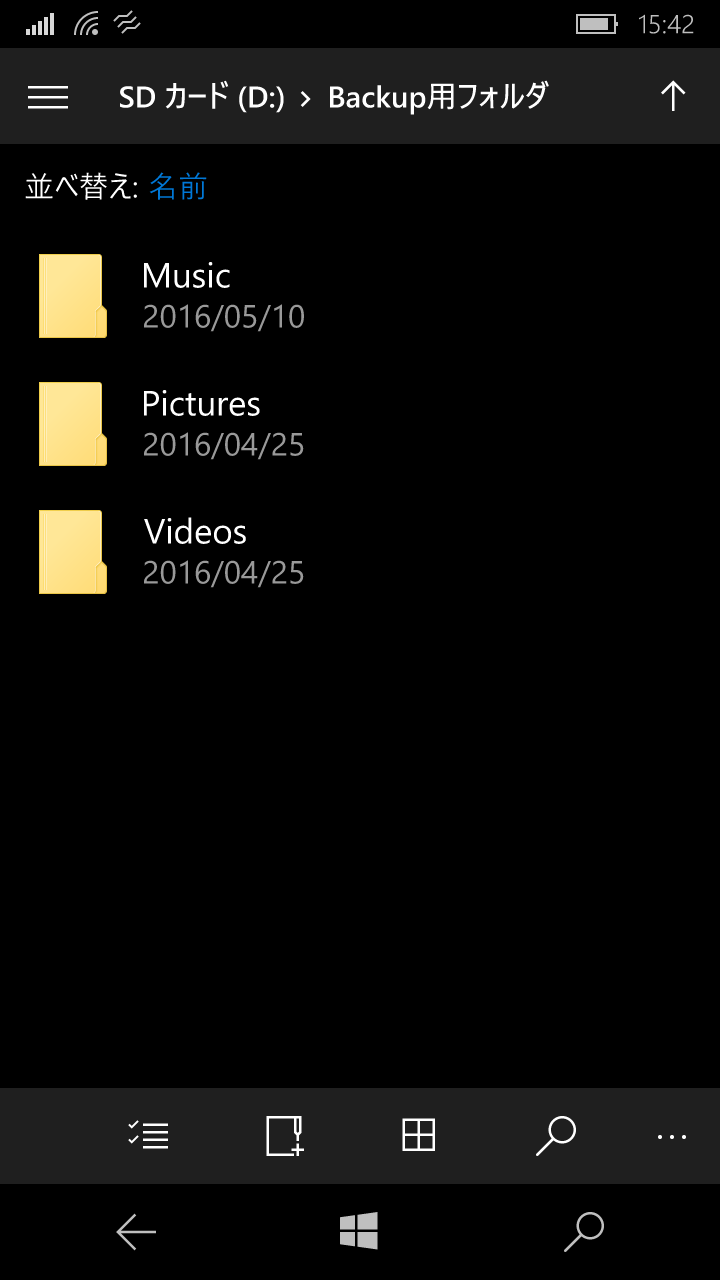「サインインを求める」項目の設定を「毎回」以外に設定している場合、設定時間によりPINコードの入力が求められない場合があります。以下の手順にて設定をご確認ください。
【設定確認手順】
1.設定画面から「アカウント」をタッチ
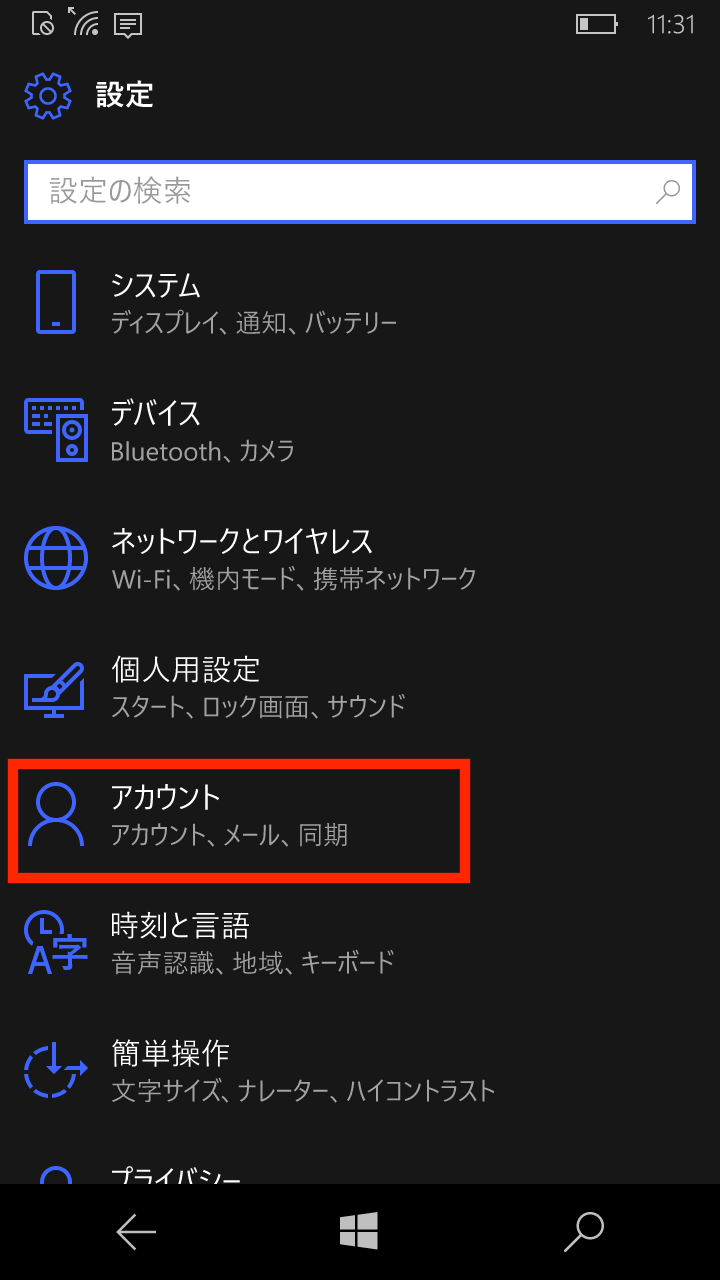
2.「サインインオプション」をタッチ
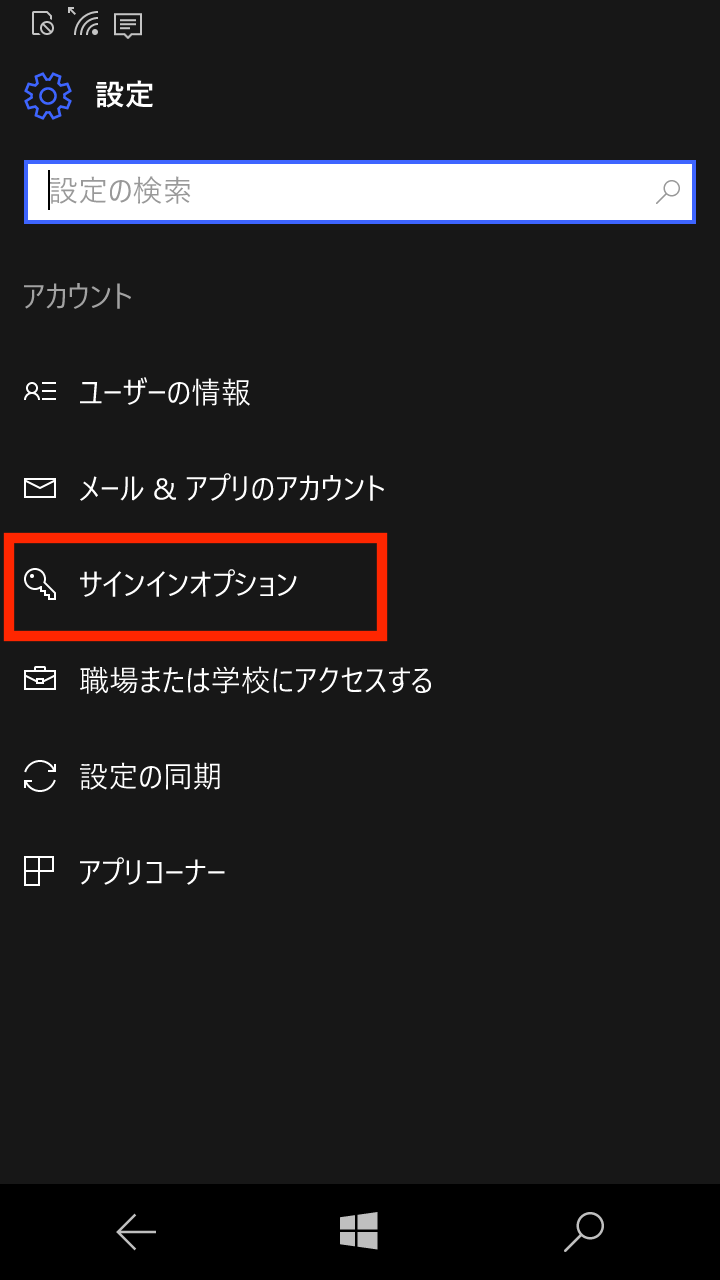
3,赤四角部分のPINコード入力が必要となるまでの時間をご確認ください。
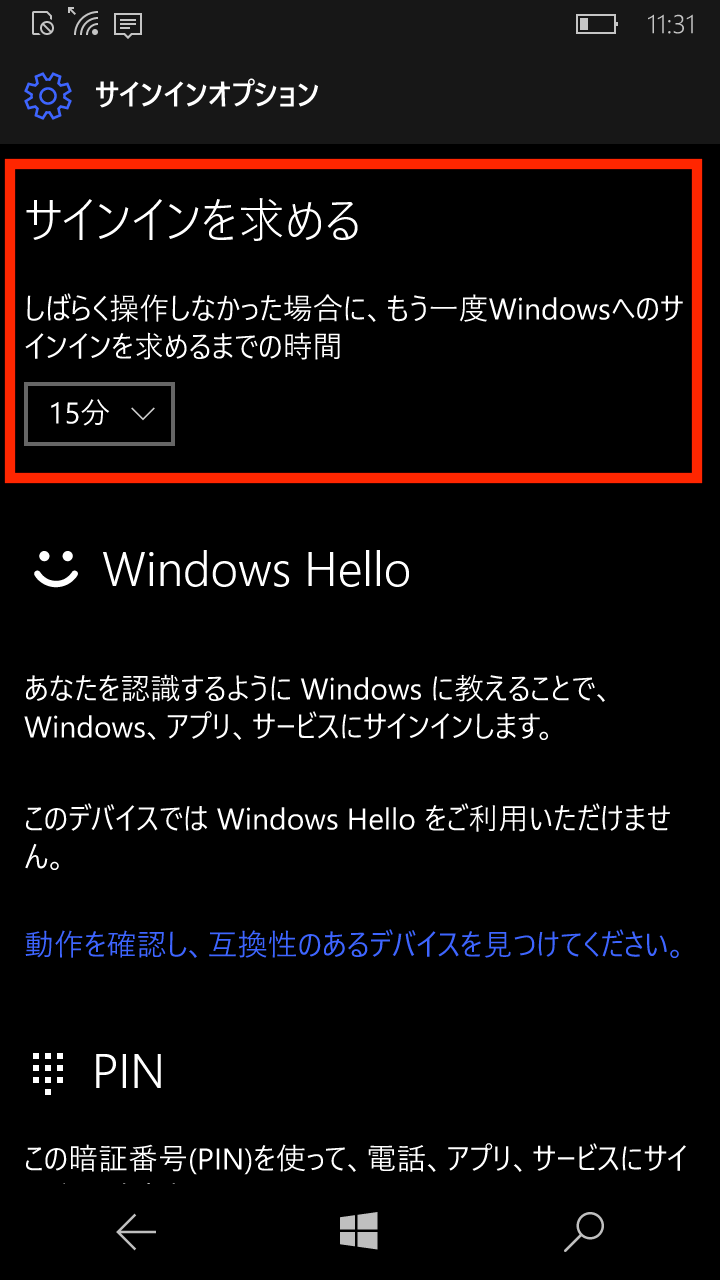
「サインインを求める」項目の設定を「毎回」以外に設定している場合、設定時間によりPINコードの入力が求められない場合があります。以下の手順にて設定をご確認ください。
【設定確認手順】
1.設定画面から「アカウント」をタッチ
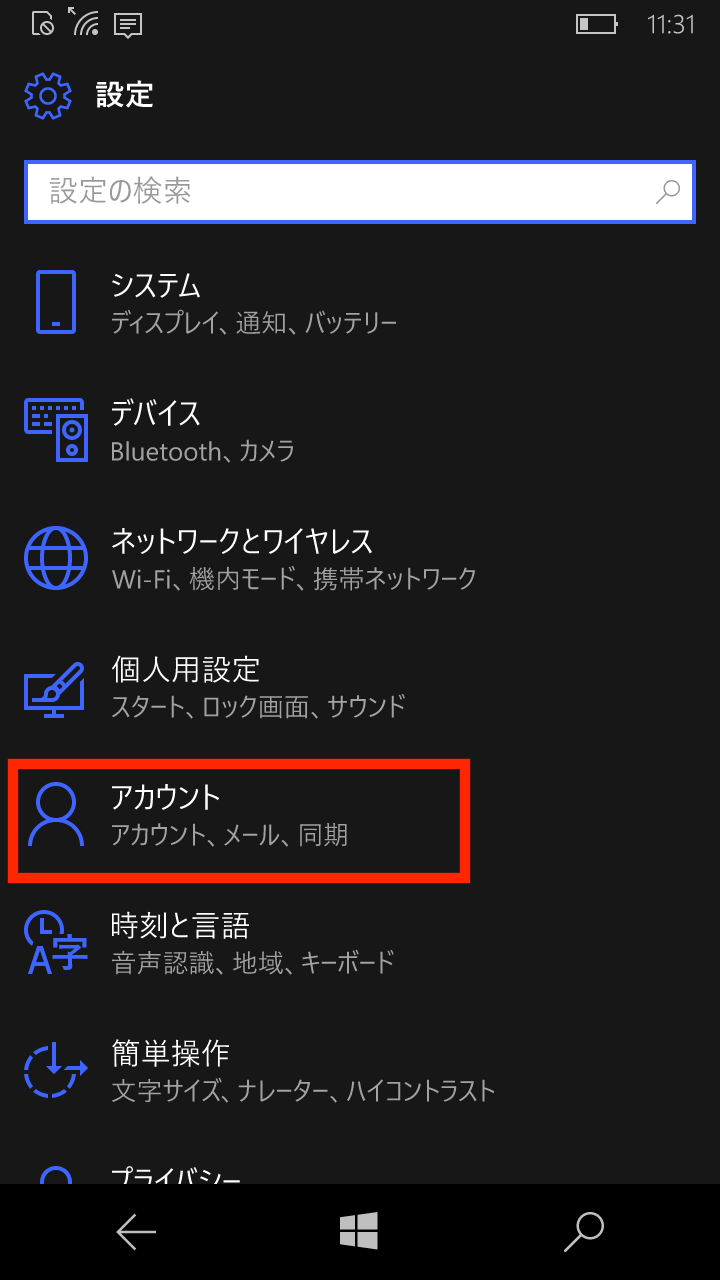
2.「サインインオプション」をタッチ
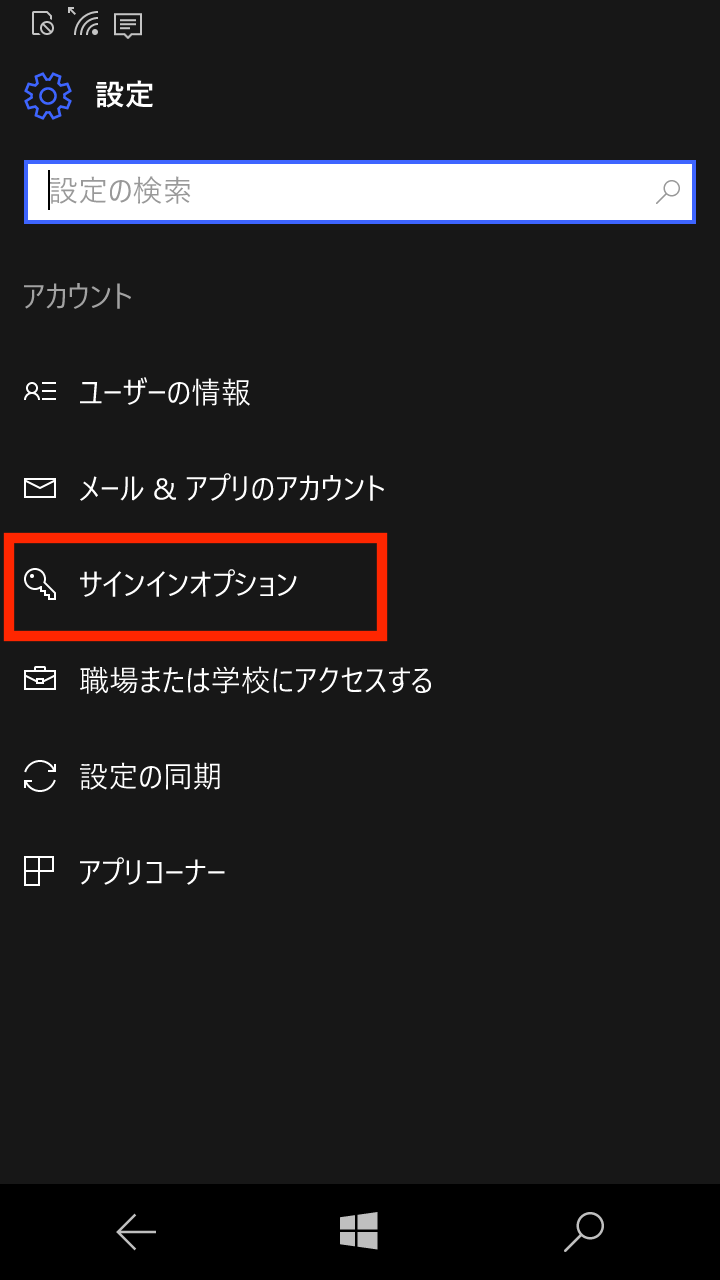
3,赤四角部分のPINコード入力が必要となるまでの時間をご確認ください。
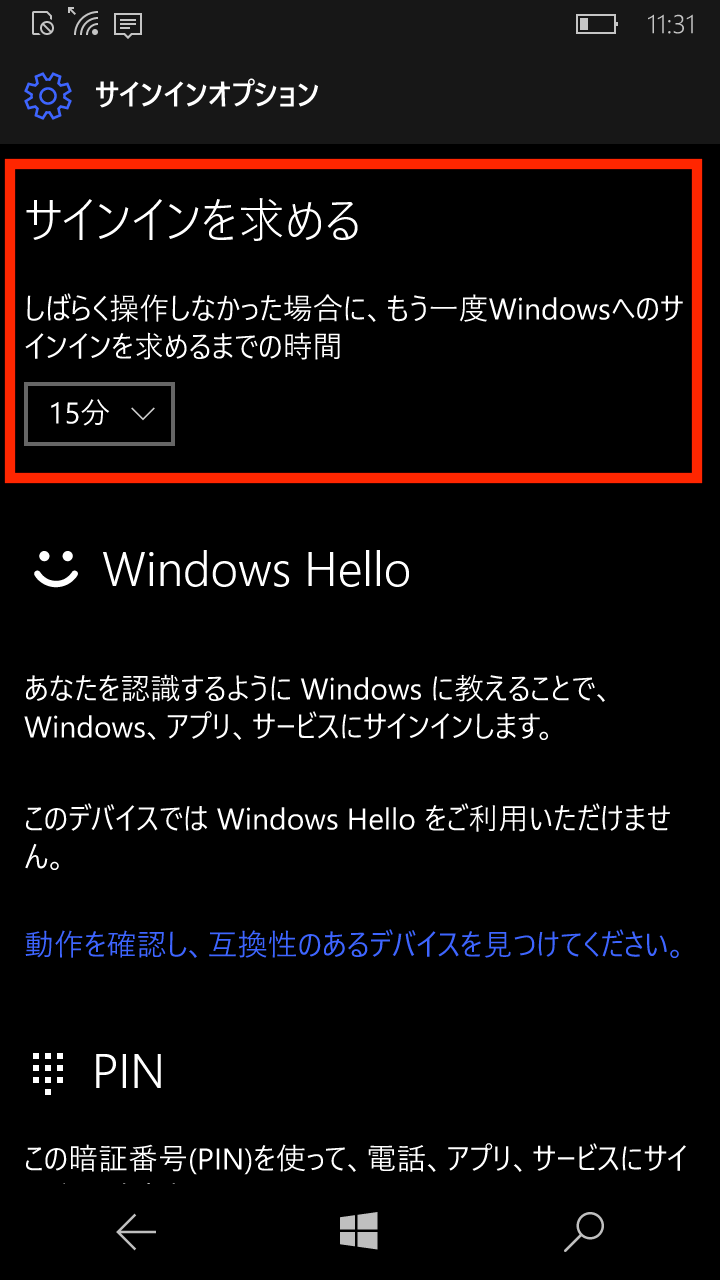
NEO端末でのMicrosoftアカウント登録有無により対処方法が異なります。
【Microsoftアカウントを登録していない場合】
端末の強制リセットを実施する必要があります。
下記FAQをご確認いただき強制リセットをお試しください。
強制的にリセット(初期化)する方法はありますか。
※端末内のデータや設定等はすべて消去されますので、ご注意ください。
【Microsoftアカウントを登録していた場合】
下記の手順でロックの解除が可能です。
※NEO端末の電源がON、位置情報ONの状態でネットワーク接続されている必要があります。
1.下記ページにアクセスし、NEOに登録していたMicrosoftアカウントでサインインします。
https://account.microsoft.com/devices/
2.デバイスの一覧からお使いのNEO端末の項目にある「お使いのデバイスを探す」をクリック。
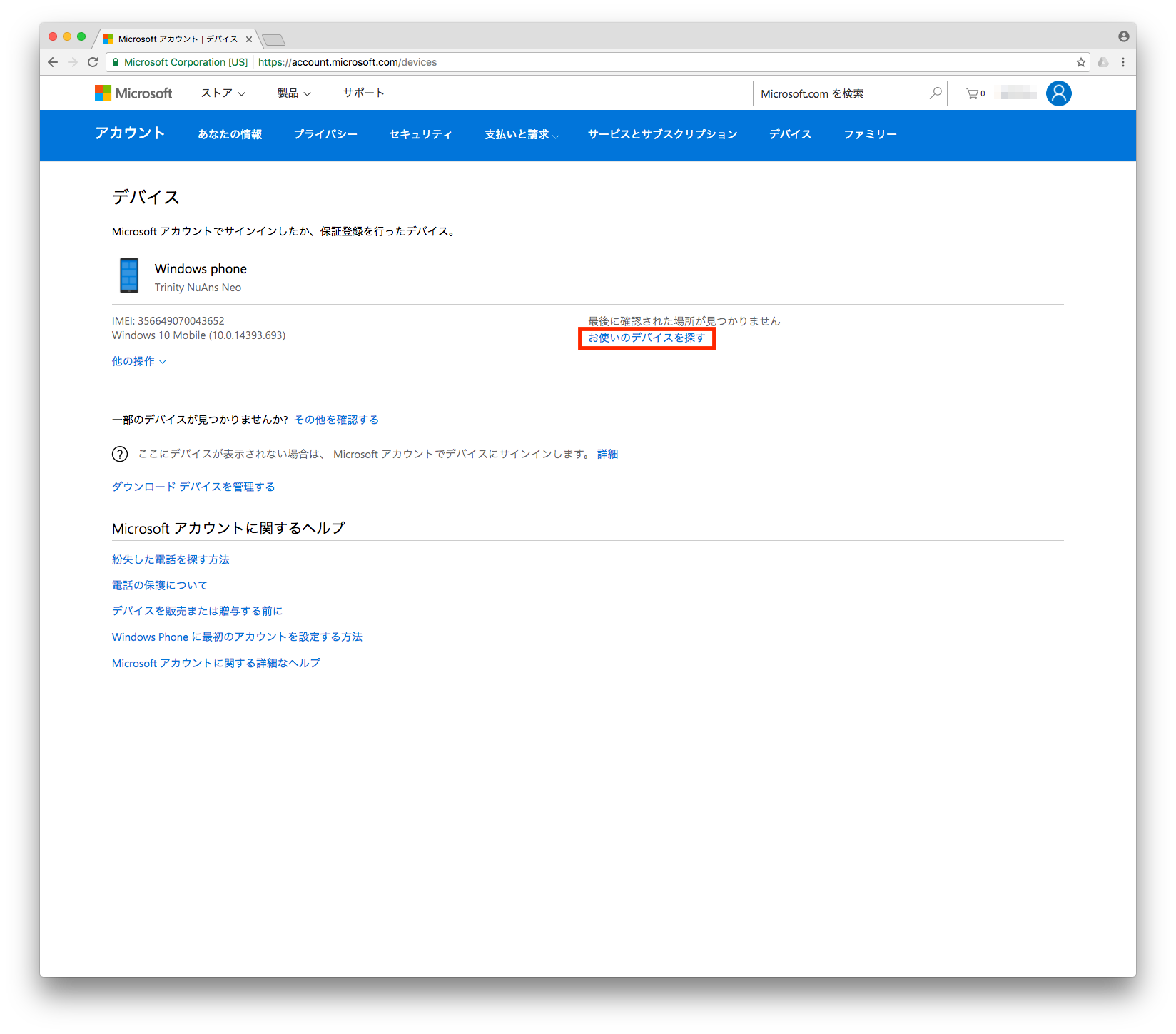
3.「ロック」ボタンをクリック。
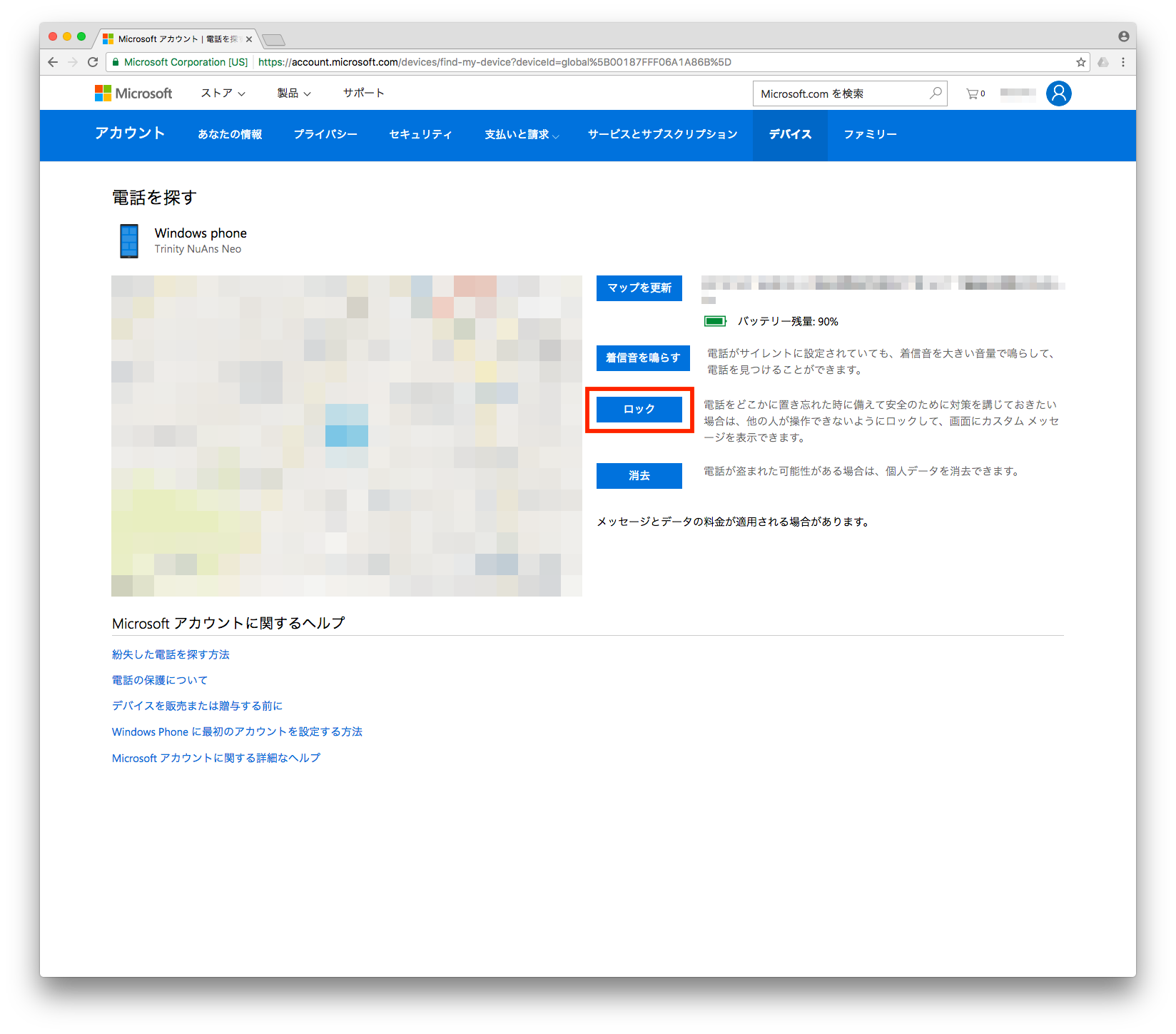
4.下記ダイアログが表示された場合は、電話番号を入力するか、「この電話には電話番号がありません」にチェックを入れ、「次へ」をクリック(ダイアログが表示されない場合はそのまま次の手順をご確認ください)
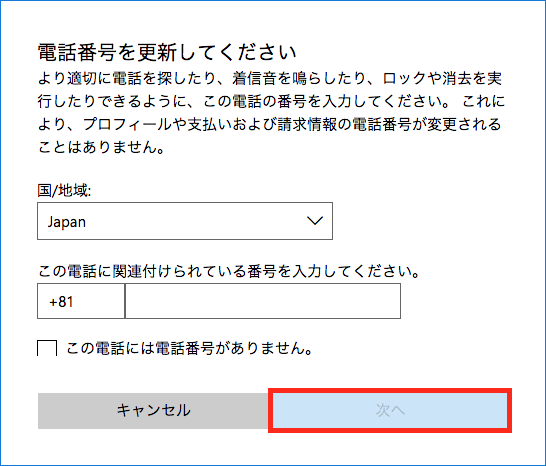
5.「PINの入力」項目に6桁の数字を入力後、「ロック」ボタンをクリック。
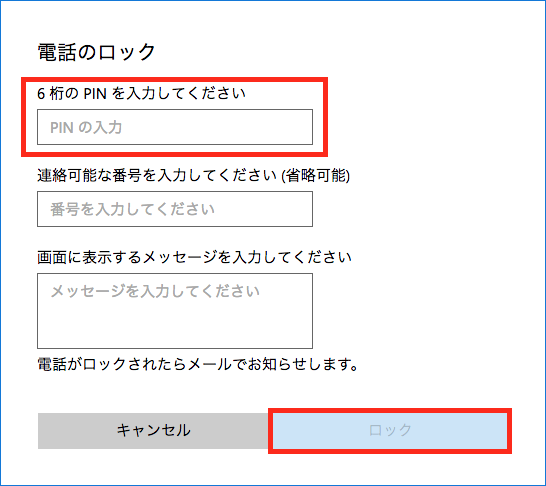
6.「電話をロックしています」という画面がしばらく表示された後、下記画面に遷移するので、「OK」をクリック。
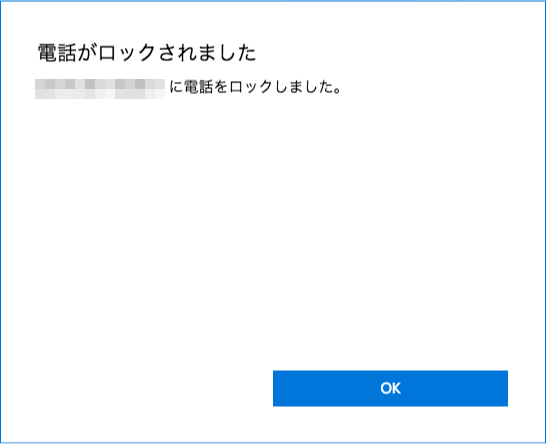
7.NEO端末の画面にリモートでロックされた旨のダイアログが表示されていることを確認し、「完了」をタッチ
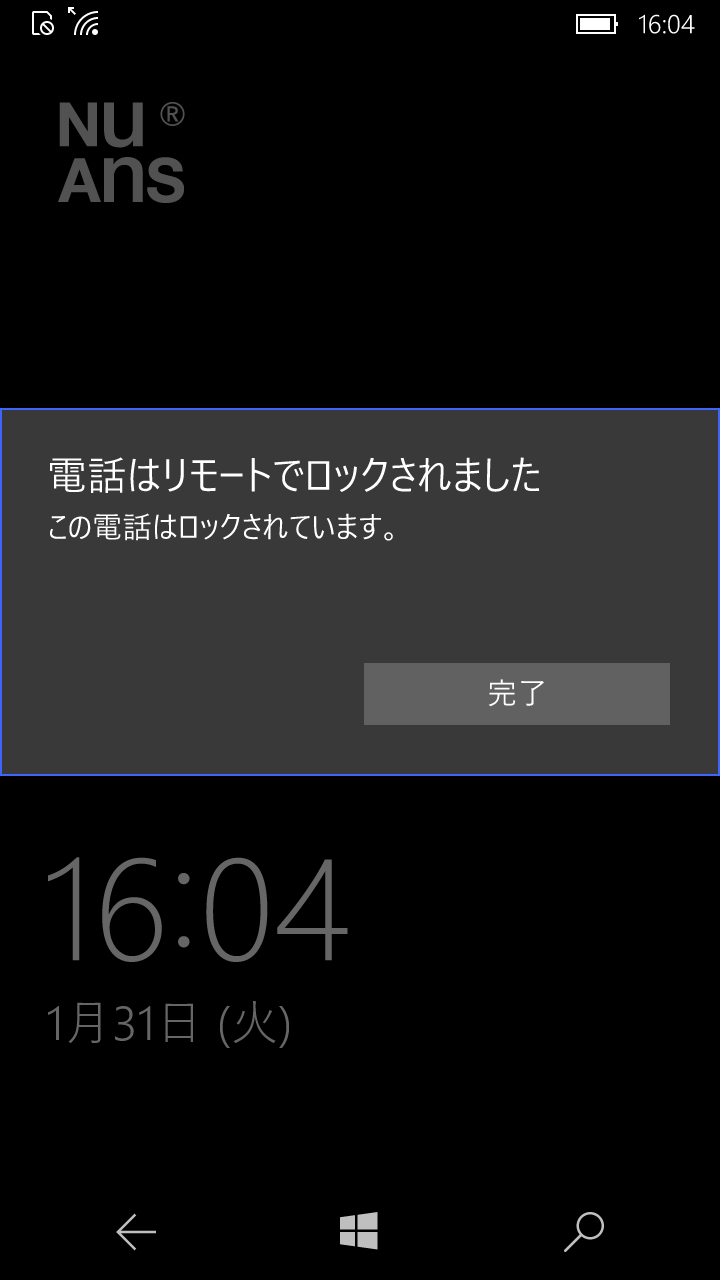
上記手順でNEO端末に手順5で入力したPINコードが適用されているので、入力したPINコードでロックが解除可能になります。ロック解除後は任意のPINコードを再度設定することをおすすめします。(設定方法はこちら)
以下の手順で端末の内部ストレージやmicroSDカード等の容量や使用状況を確認することが可能です。
【確認手順】
1.設定画面から「システム」をタッチ
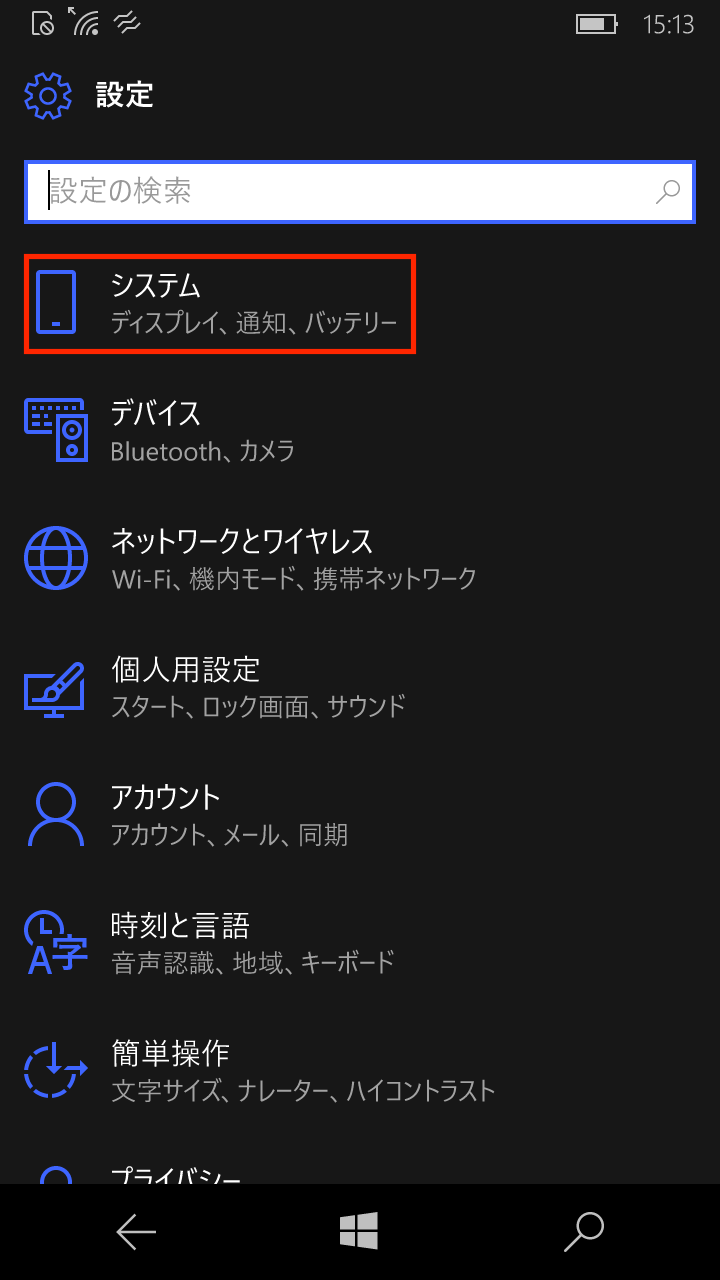
2.「ストレージ」をタッチ
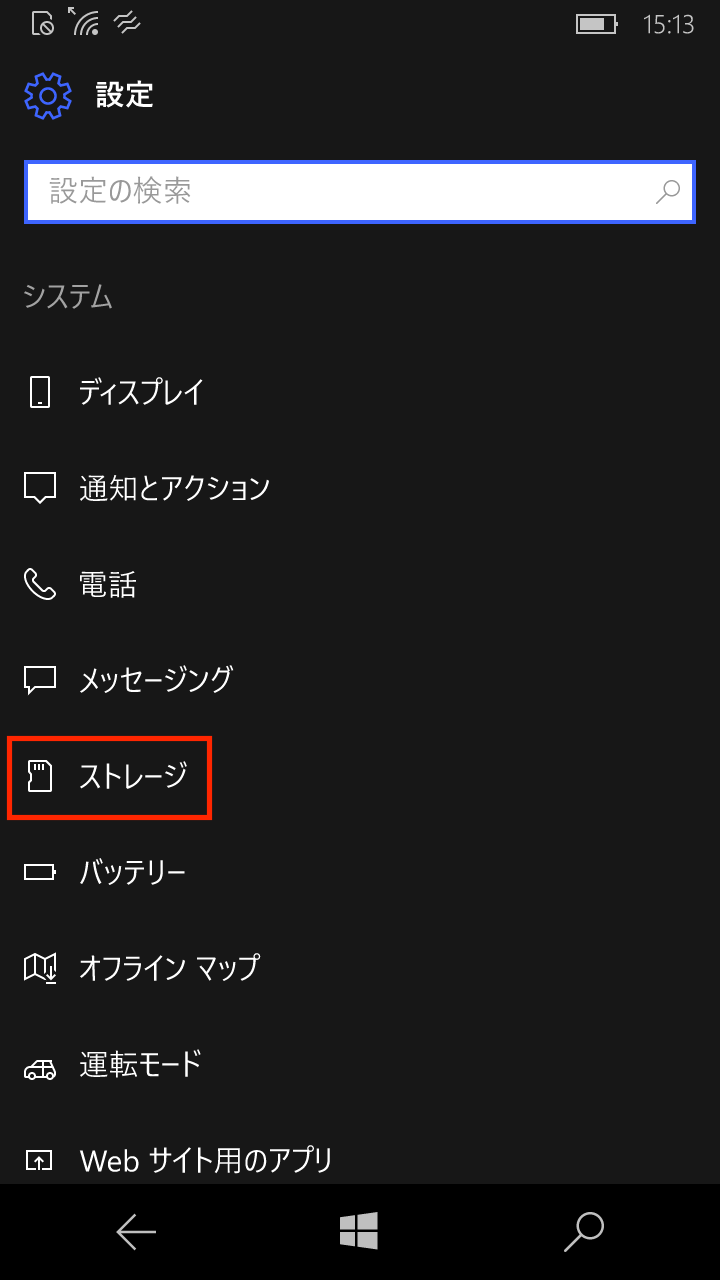
3.「このデバイス」または「SDカード」をタッチ
※SDカード未使用時は「SDカード」は表示されません
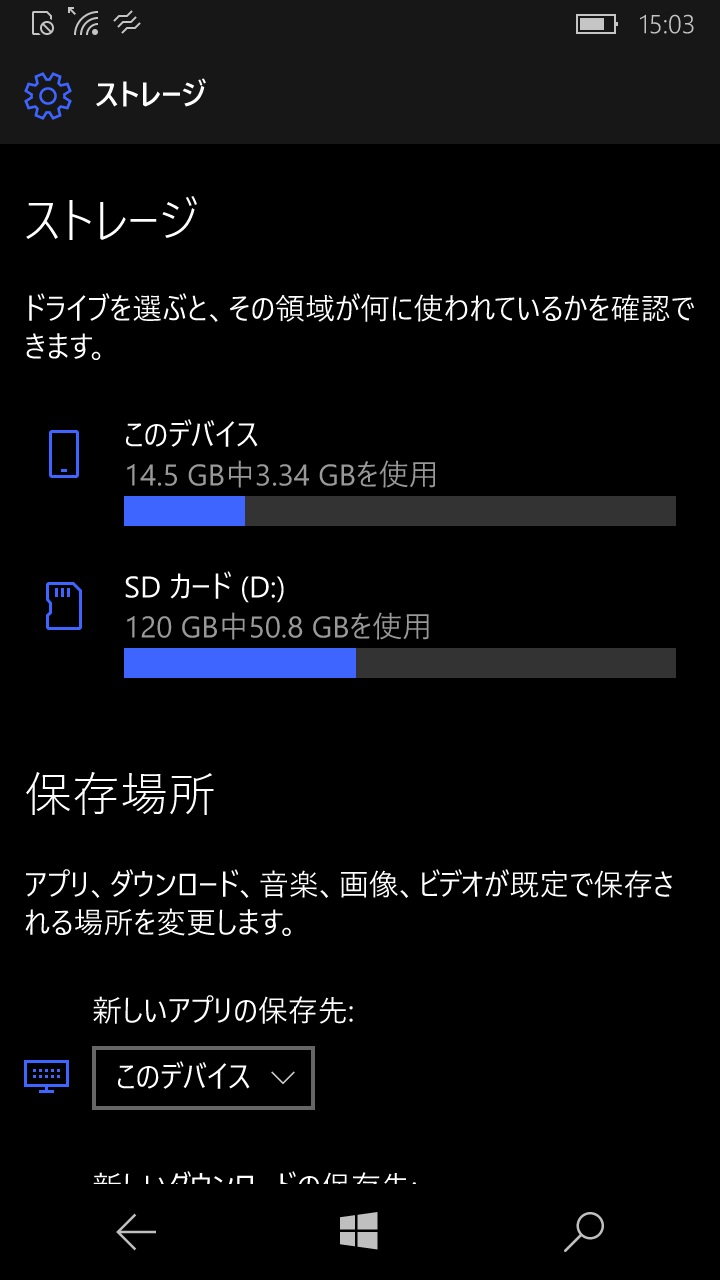
4.各セクションごとの使用状況が確認できます。
また、各セクション部分をタッチすることで、
より詳細に確認が可能になります。
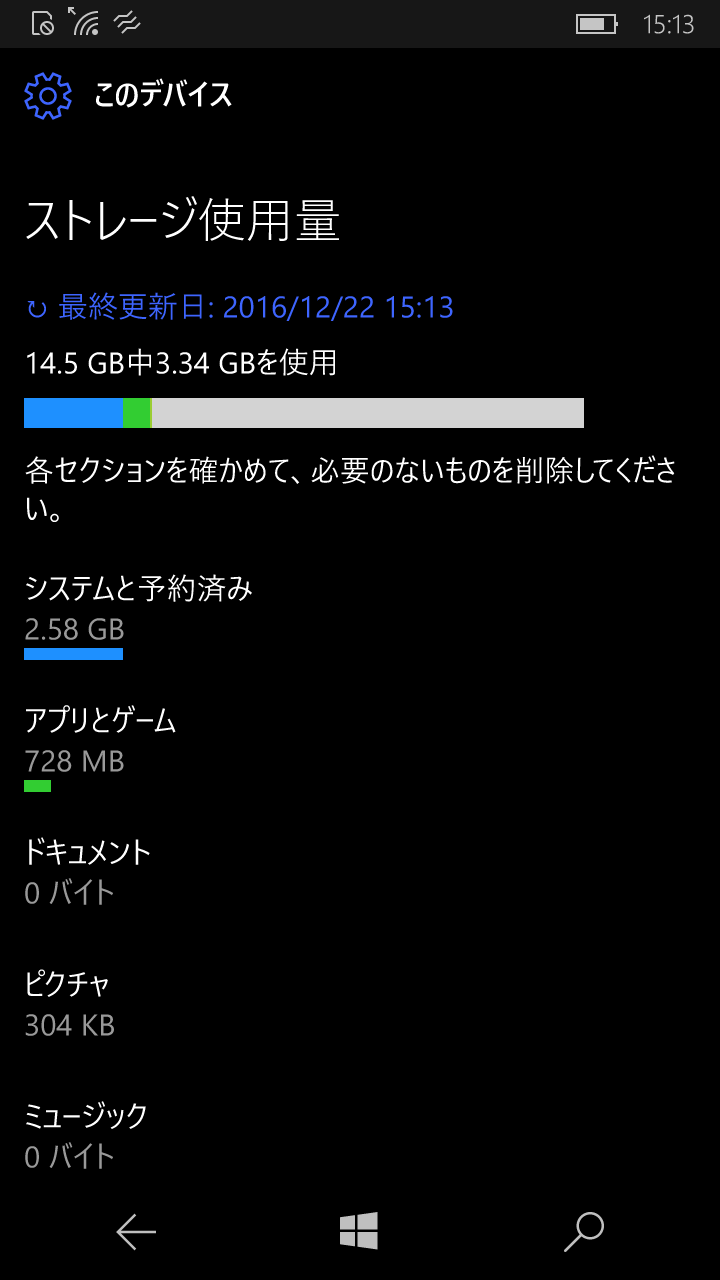
NuAns NEOでは下記の手順でバックグラウンドで起動しているアプリをサムネイル表示し、アプリの切り替えや終了が可能です。
【操作手順】
1.画面下部の「←」を長押し
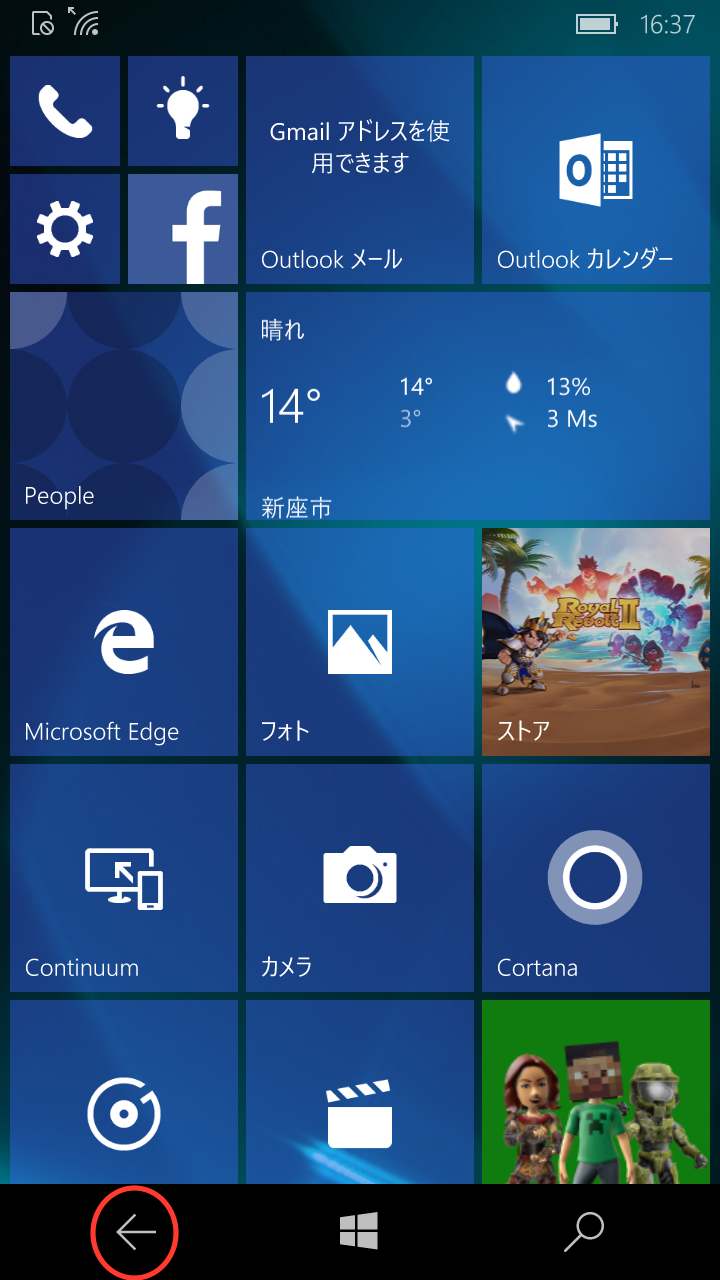
2.バックグラウンドで起動しているアプリが一覧表示されます。(複数のアプリが起動している場合は左へスワイプすることで確認が可能です。)
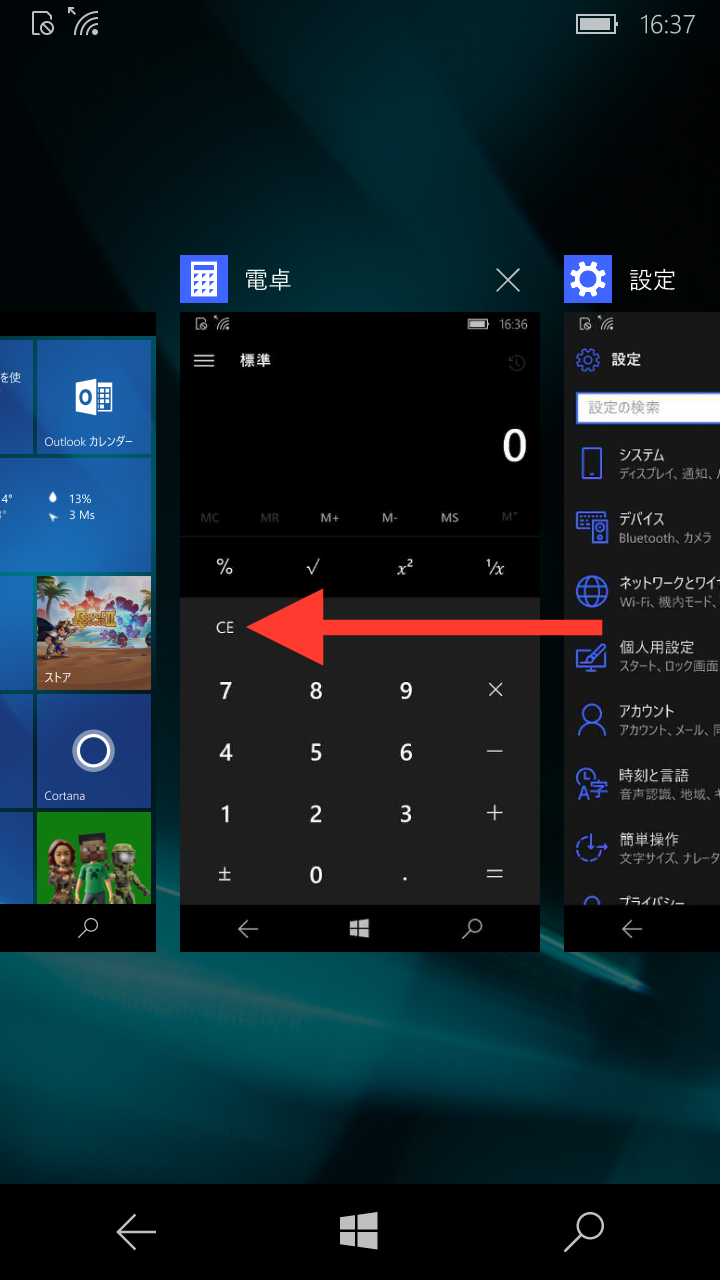
※一覧から任意のアプリをタッチして該当アプリ画面への切り替えや、「×」ボタンをタッチまたは下へスワイプすることでアプリを終了させることも可能です。
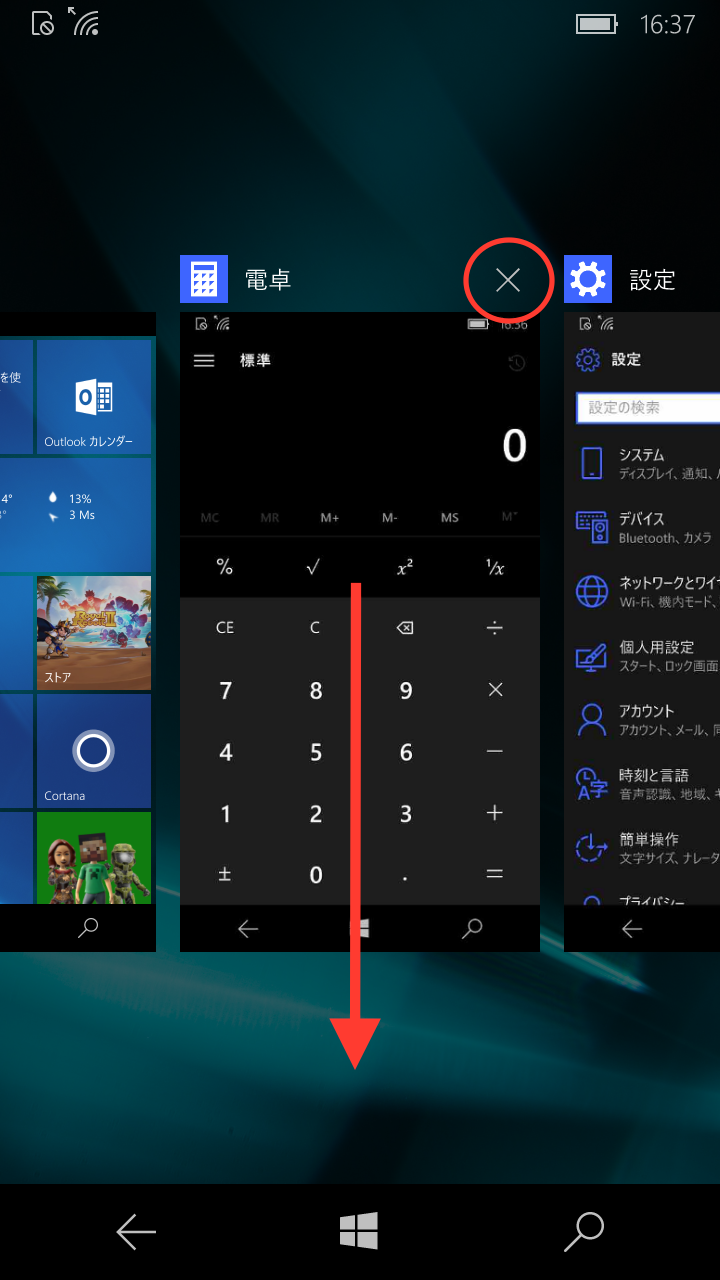
正しい手順で接続してもContinuum接続に失敗する場合は、以下の解決方法をご確認ください。
1.NEO端末のOSビルドおよびファームウェアリビジョン番号は最新になっていますか。
OSビルドやファームウェアリビジョンの更新により問題が改善される場合があります。
更新方法を確認する
2.接続に使用しているアダプターのファームウェアは最新になっていますか。(アダプター使用時)
Microsoft社のWireless Display AdapterやActiontec社のScreenBeam mini2などをご利用の場合、ファームウェアを最新バージョンへ更新することで問題が改善される場合があります。
3,通電状態のまま長期間アダプターが接続されていませんか。
一度アダプターを取り外し、5分程度時間をおいてからアダプターを取り付け、再度接続することで改善する場合があります。
4.バックグラウンドにContinuum接続関連のアプリが残っていませんか。
Continuum接続に失敗した際、CotinuumやConnectといったアプリがバックグラウンドに残ってしまい、以降は接続が重複して繋がらないことがあります。バックグラウンドに該当のアプリが残っている場合は、戻るボタン(←)を長押しし、×ボタンまたはスワイプで該当アプリを終了後、再度Continuumアプリから接続することで改善する場合があります。
はい、可能です。以下の手順にてNEO端末上で確認いただけます。
【確認手順】
1.設定画面を開き、最下部にある「Extras」をタッチ
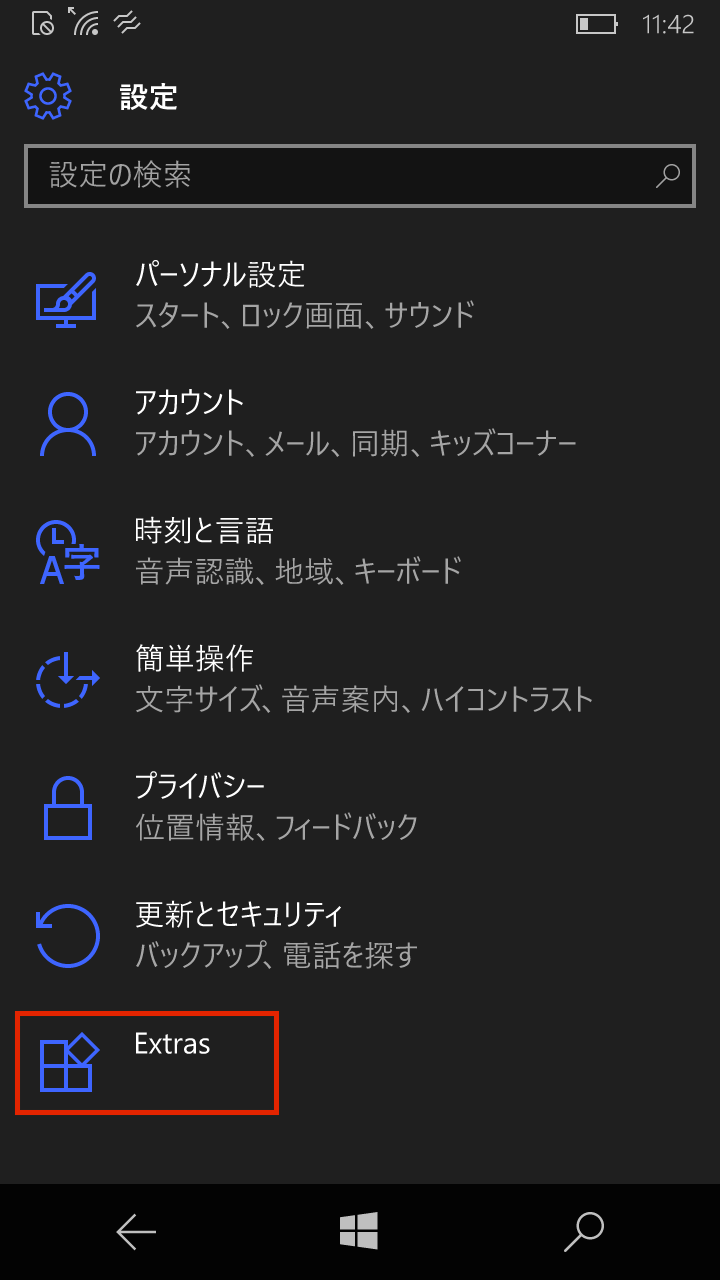
2.「認証情報」をタッチ
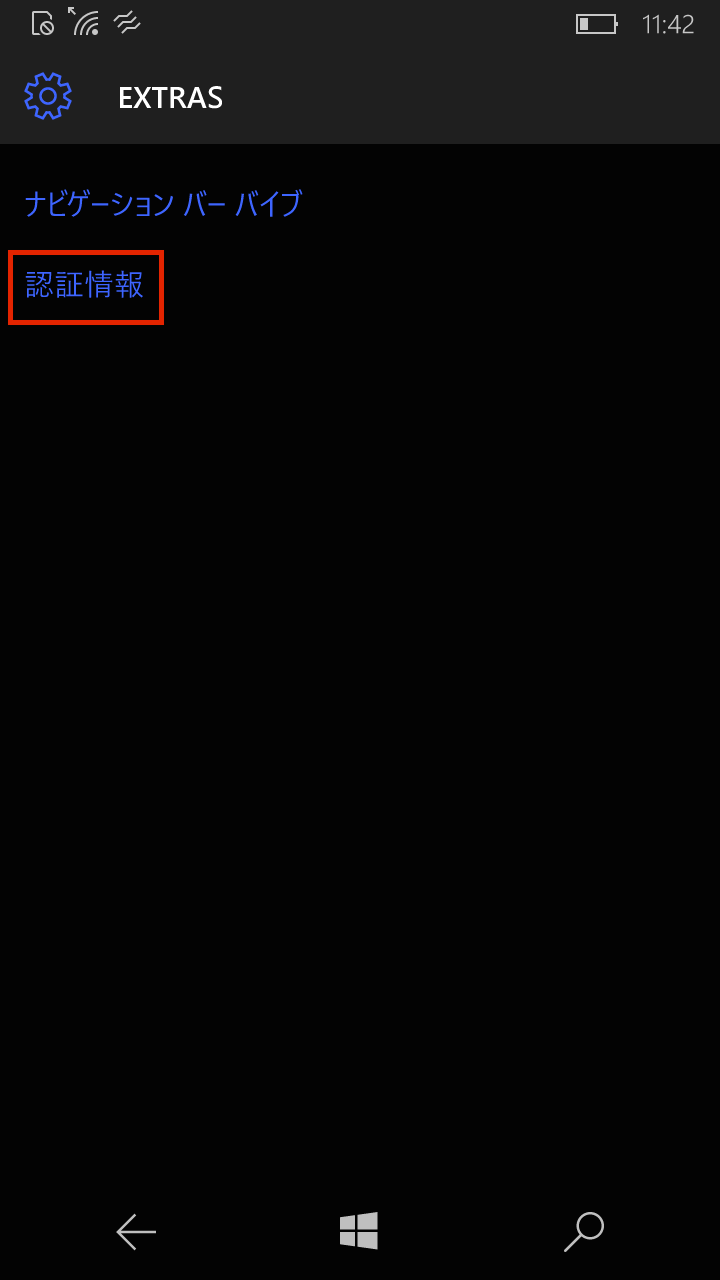
3.画面に技適マークが表示されます。
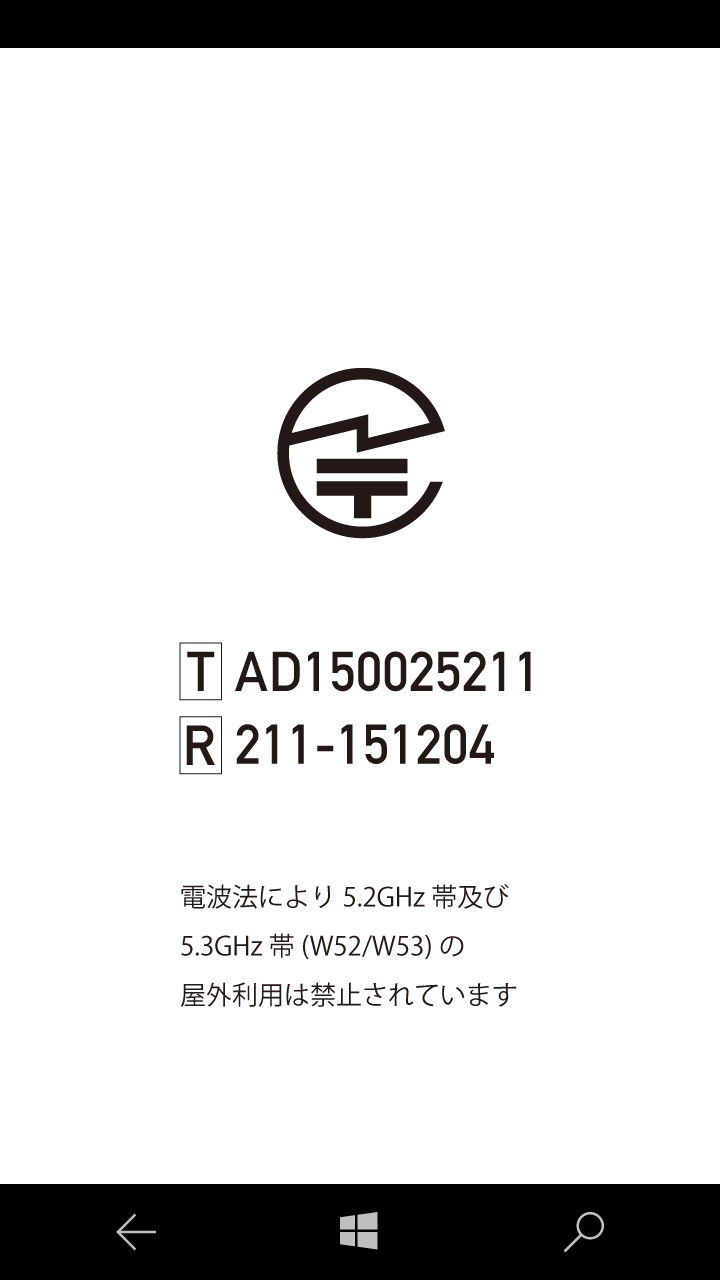
ボタン側の側面を押し込む方法がお勧めです。詳細は以下の動画をご確認ください。
ファームウェアリビジョン番号【1028.020.001.92】より、スクリーンキーボードを左寄せ・右寄せおよび上下自由に配置できるオプションが追加されました。
【左寄せ右寄せに設定する方法】
1.スクリーンキーボード上の言語切り替えボタンを長押し
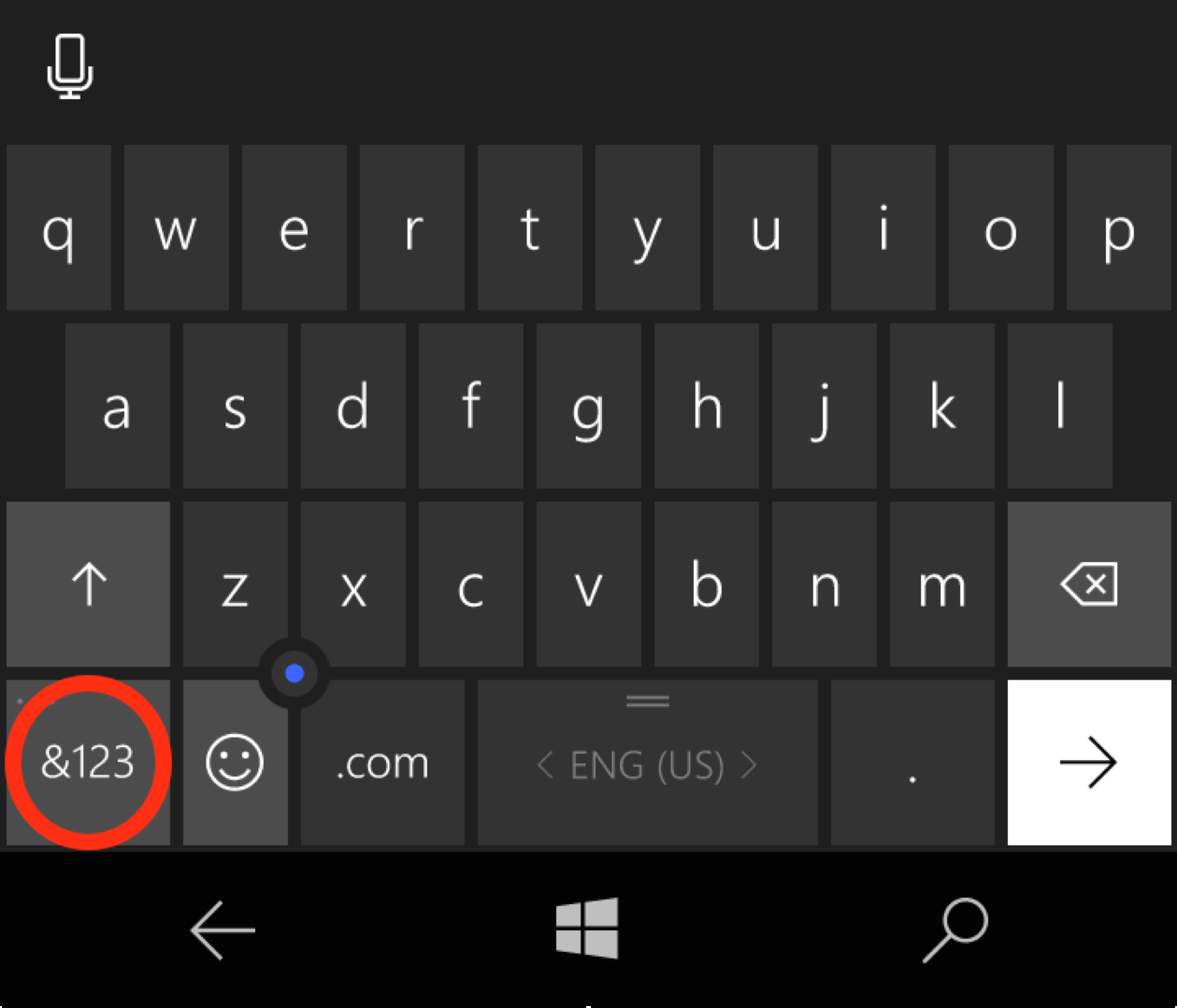
2.赤丸部分のキーボードアイコンをタッチ
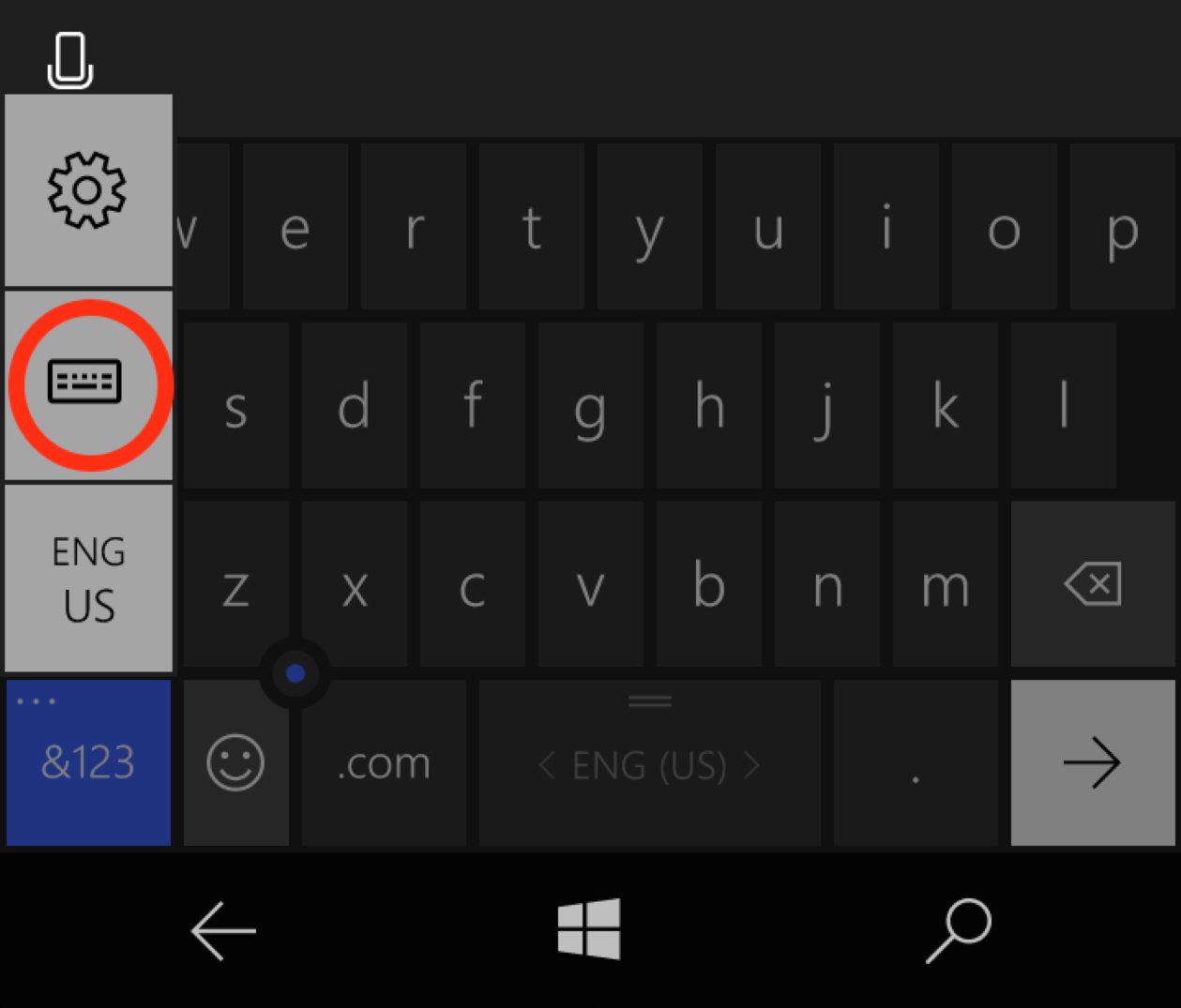
3.各キーボードアイコンを選択することで、中央、左寄せ、右寄せが選択できます
※画面サイズの都合上、左寄せと右寄せは各キーが小さくなるのみとなりますためご了承ください。
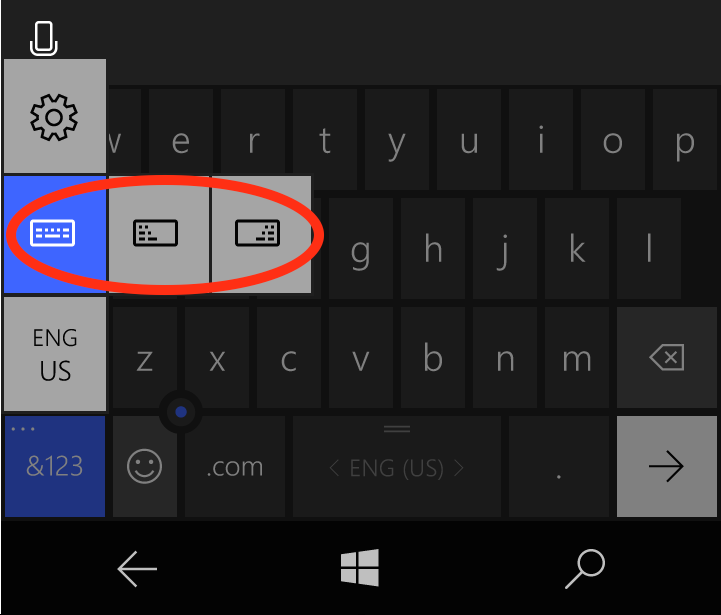
【上下に移動させる方法】
1.スクリーンキーボードをqwertyキーボードに切り替え、スペースキーを長押しする
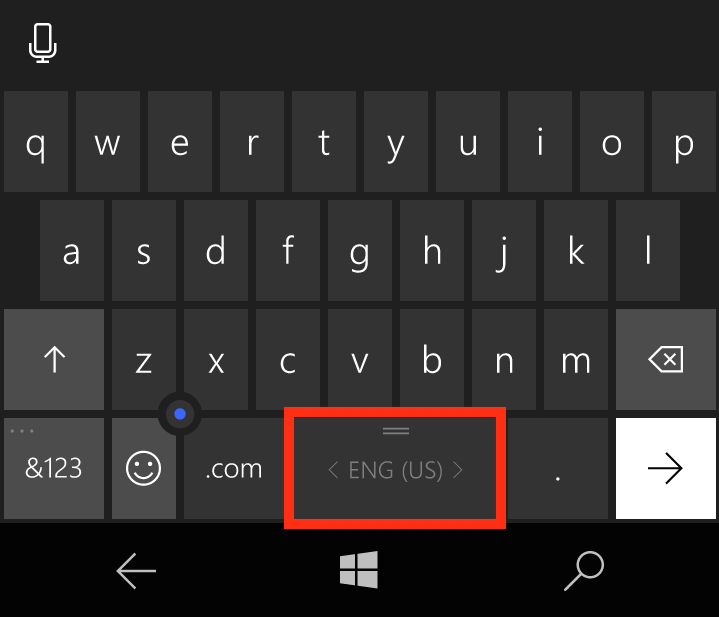
2.スクリーンキーボードの周囲に青枠が出たら、上下にスワイプすることで移動が可能です。
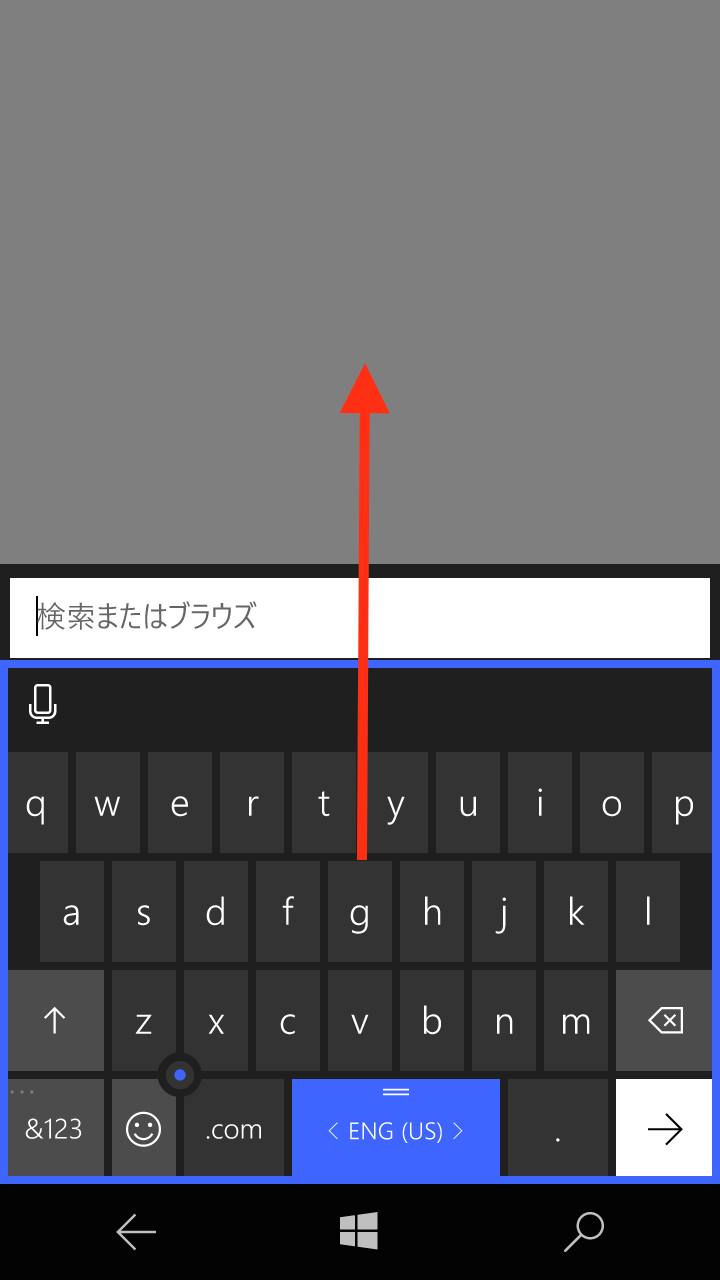
下記手順にて強制的にリセット(初期化)することが可能です。
※端末内に保存したデータは全て消去されますのでご注意ください。
【強制リセット手順】
1.ボリュームの下ボタンを押しながら電源ボタンを押してNEOの電源を入れます。
※端末がフリーズ(タッチしても無反応)している場合はボリューム下ボタンと電源ボタンを10秒〜15秒長押ししてください。
2.NEOがブルっと振動したらすぐに電源ボタンから指を離し、ボリュームの下ボタンのみを押しっぱなしにして、大きな感嘆符(!マーク)を表示させます。
3.画面に感嘆符(!マーク)が表示されていることを確認したら、ボリューム上、ボリューム下、電源ボタン、ボリューム下の順に、ボタンを押します。
上記手順が成功すると、歯車が回る画面に遷移し、デバイスがリセットされた後自動的に再起動します。(リセットが完了するまで時間がかかる場合があります。)
NEOの端末内に保存された写真や動画などをSDカードへデータをコピーまたは移動し、データをスマートフォンとは別に保存しておくことができます。その他にも、OneDriveを利用して、Microsoft アカウントに付属する「クラウド」と呼ばれる、インターネット上にあるデータの保存場所へ保存することも可能です。OneDrive上へテキストと写真をバックアップする方法はこちらをご確認ください。
【NEOの端末内にあるデータをSDカードへコピーまたは移動して保存する方法】
1.スタート画面の最下部にある「すべてのアプリ」をタッチ
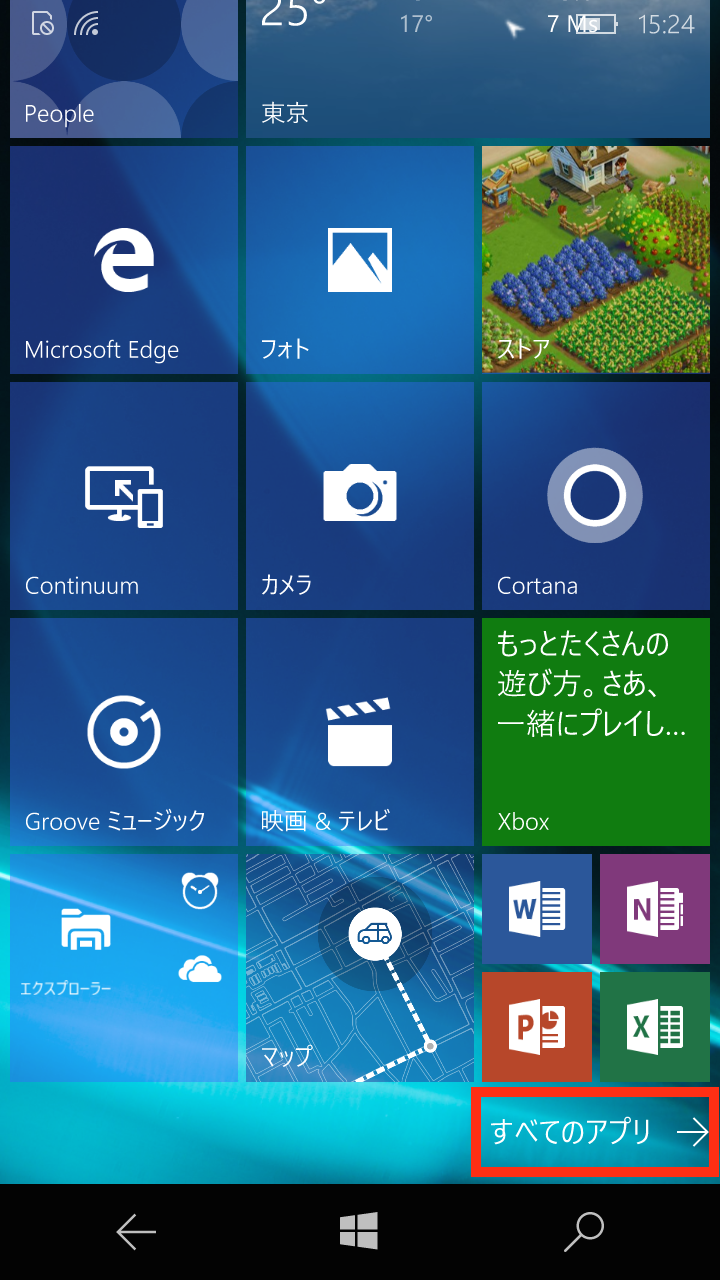
2.アプリ一覧から「エクスプローラー」をタッチ
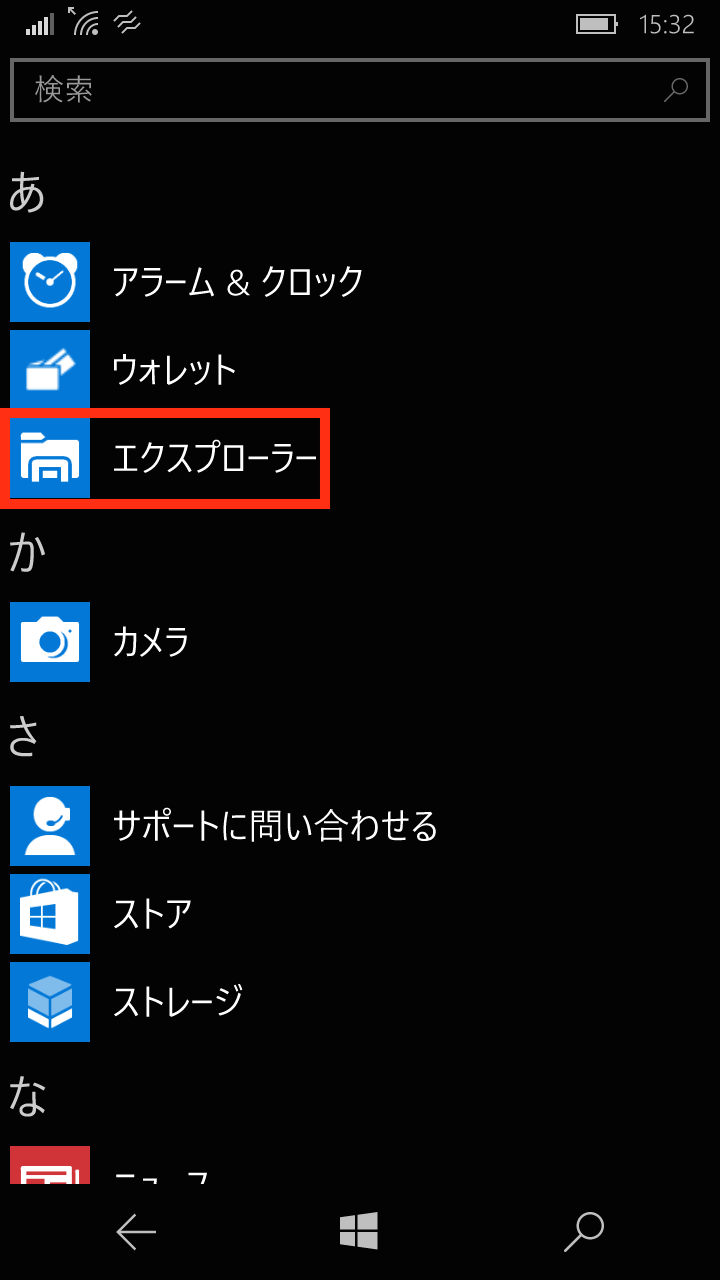
3.赤丸部分をタッチした後、「このデバイス」をタッチ
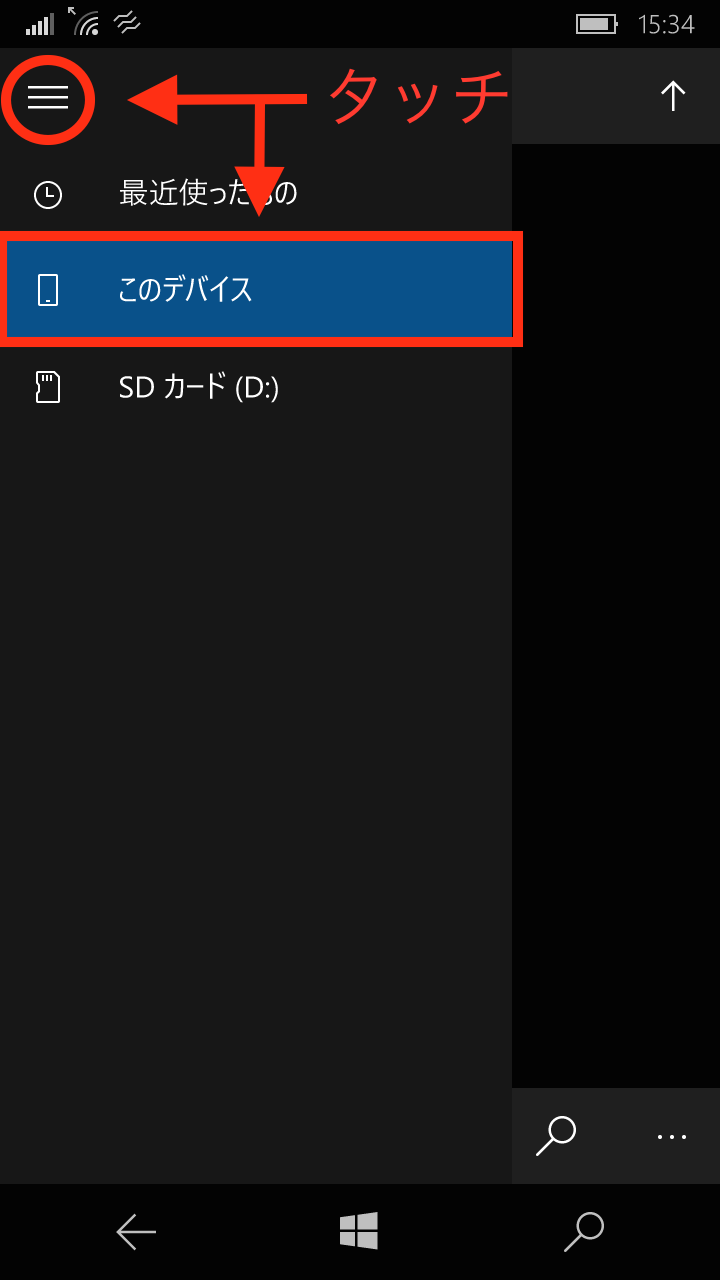
4.画面上部の赤い四角で囲った部分が「このデバイス」になっていることを確認し、
「選択」アイコン(画面下部の赤丸部分)をタッチ
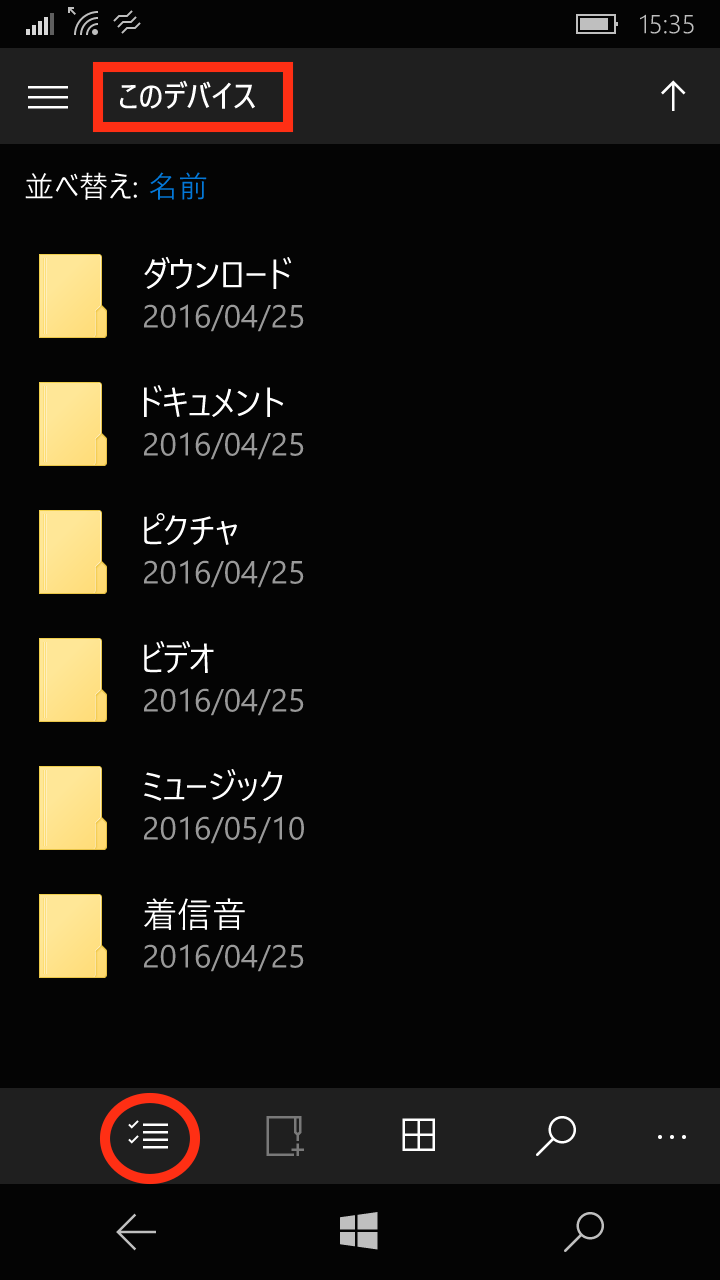
5.各フォルダの横にチェックボックスが表示されるので、バックアップしたい
フォルダの横のチェックボックスをタッチしてチェックを入れ、画面下部の
「移動」または「コピー」アイコンをタッチ
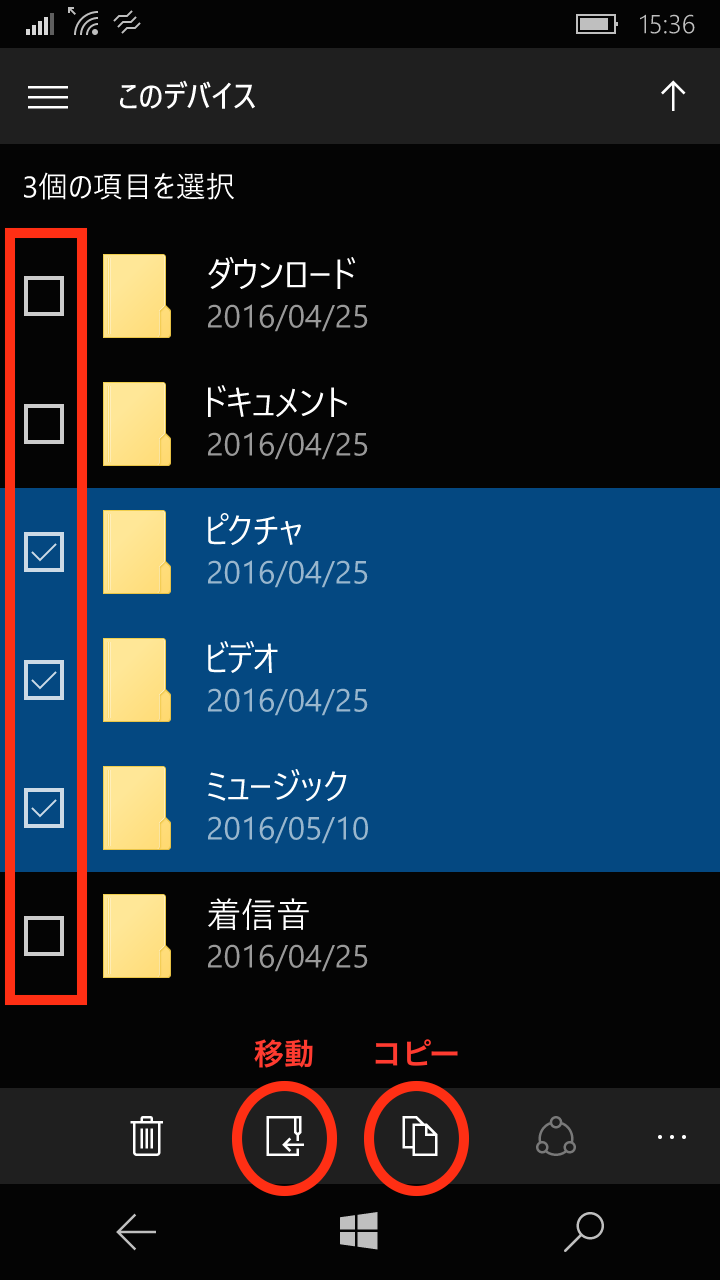
6.赤四角部分が「フォルダーを選んでください」表示になっていることを確認
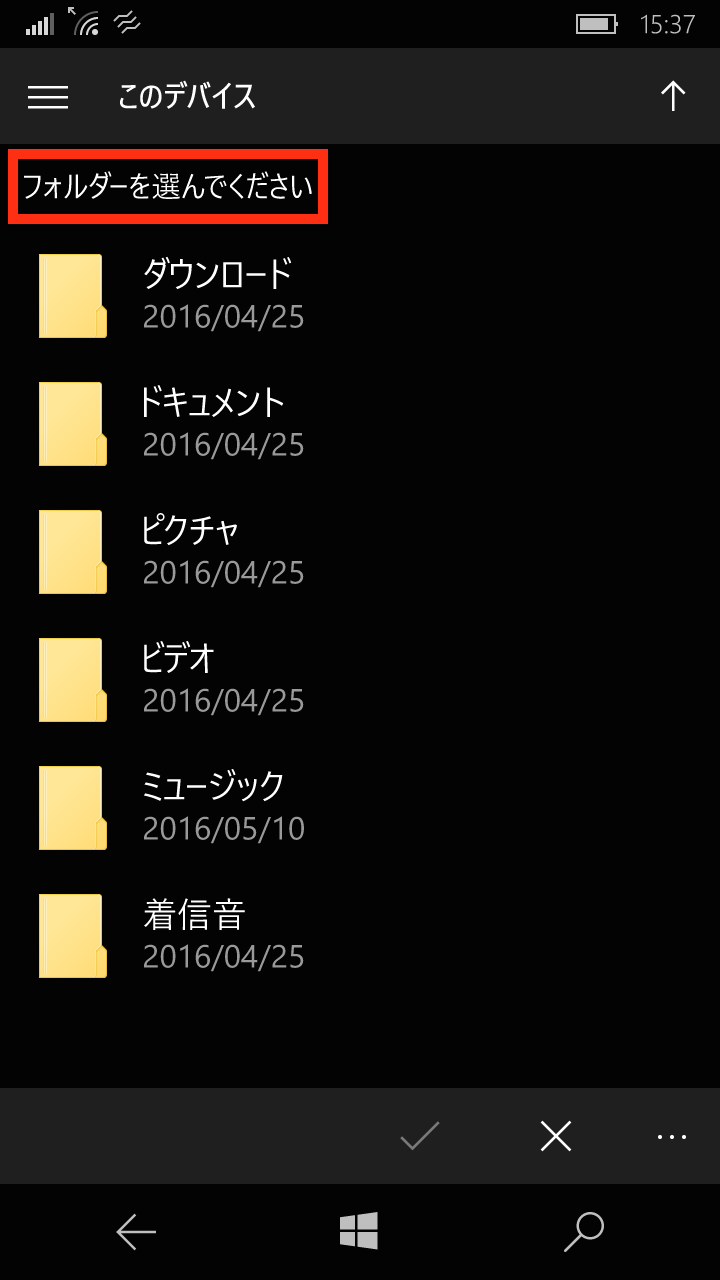
7.赤丸部分をタッチした後、「SDカード」をタッチ
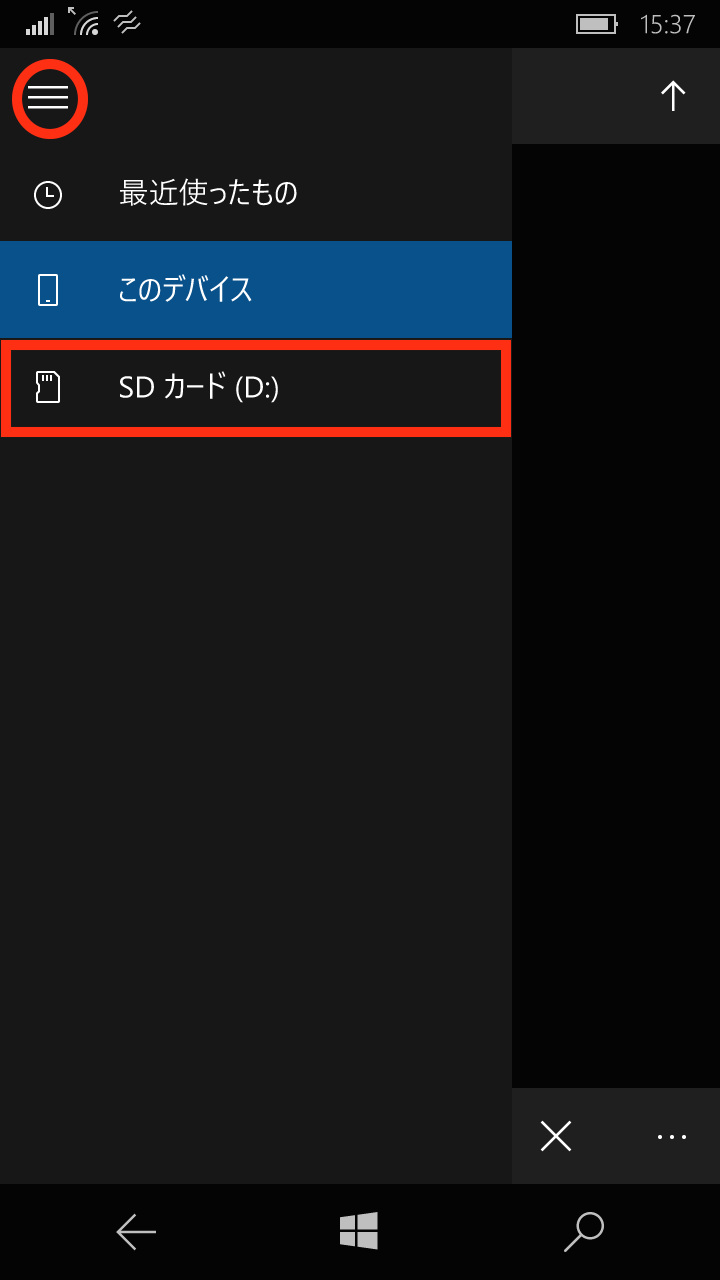
8.画面上部の赤い四角で囲った部分が「SDカード」になっていることと、
「フォルダーを選んでください」と表示されていることを確認後、
任意のフォルダーをタッチしてください
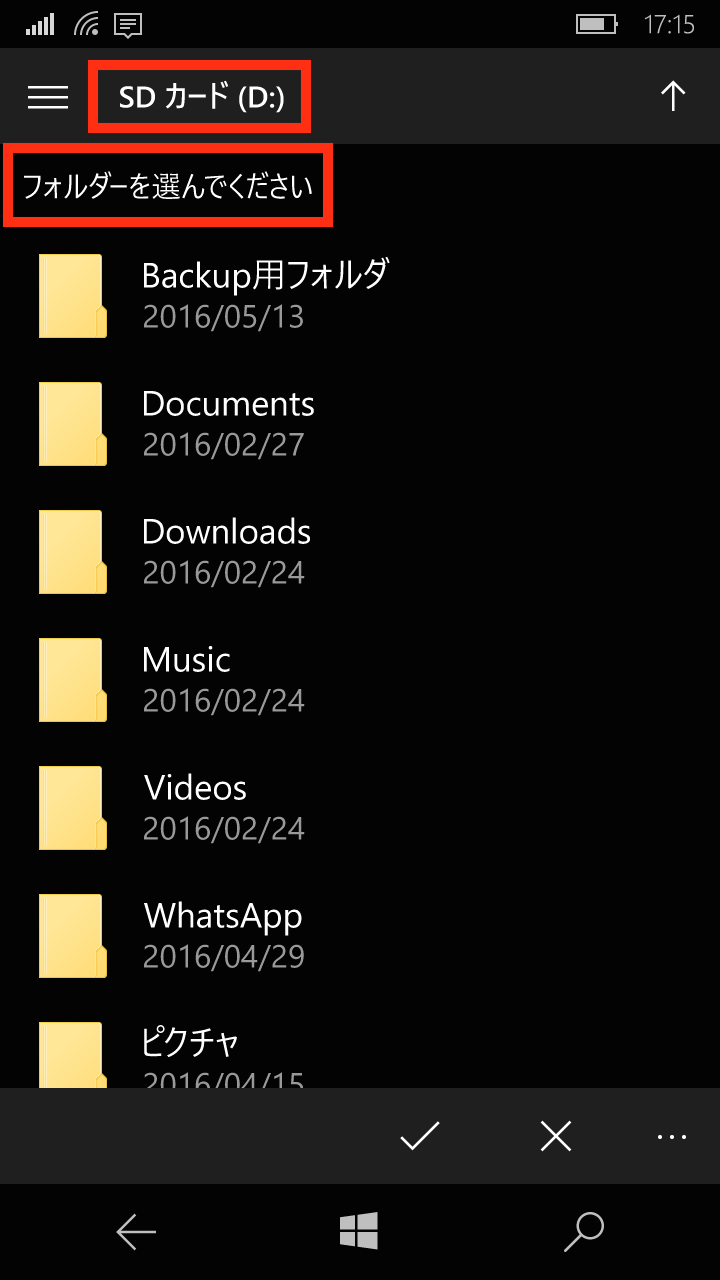
9.赤い四角で囲った部分が手順8でタッチしたフォルダになっていることを確認し、
赤丸部分のチェックアイコンをタッチ
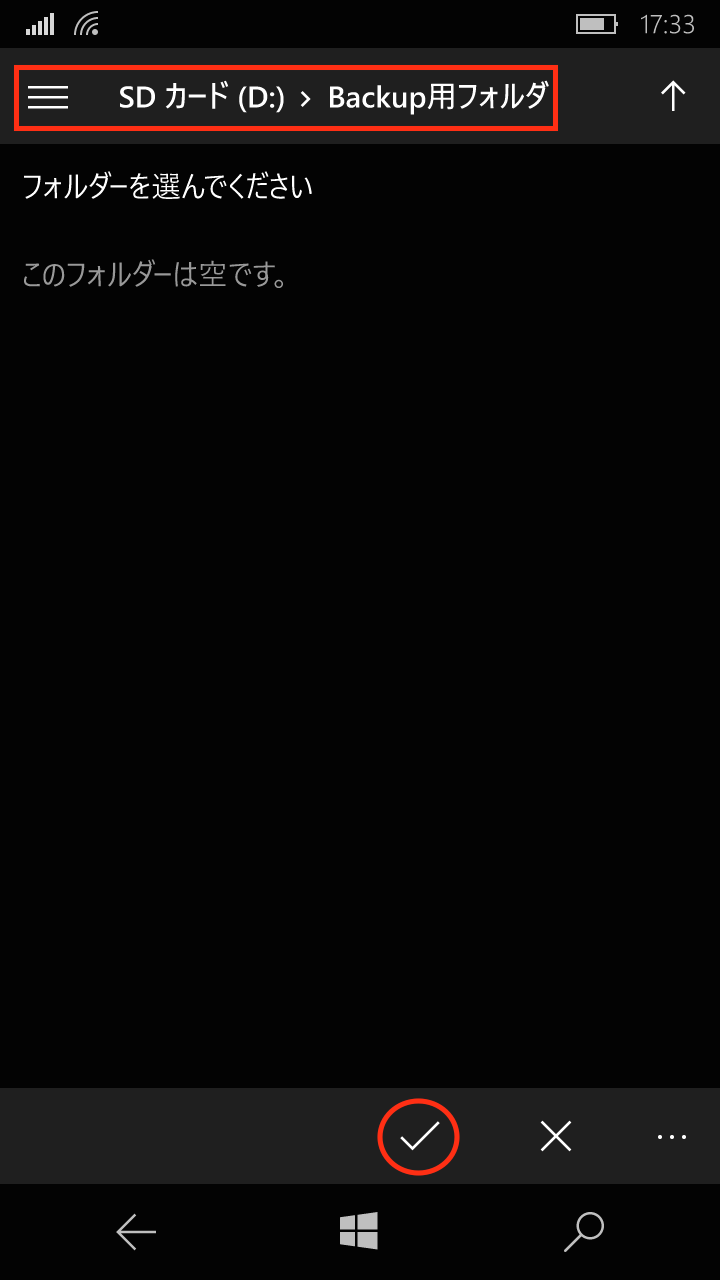
10.「ファイルをコピーしています・・・」という表記になりコピーが始まります
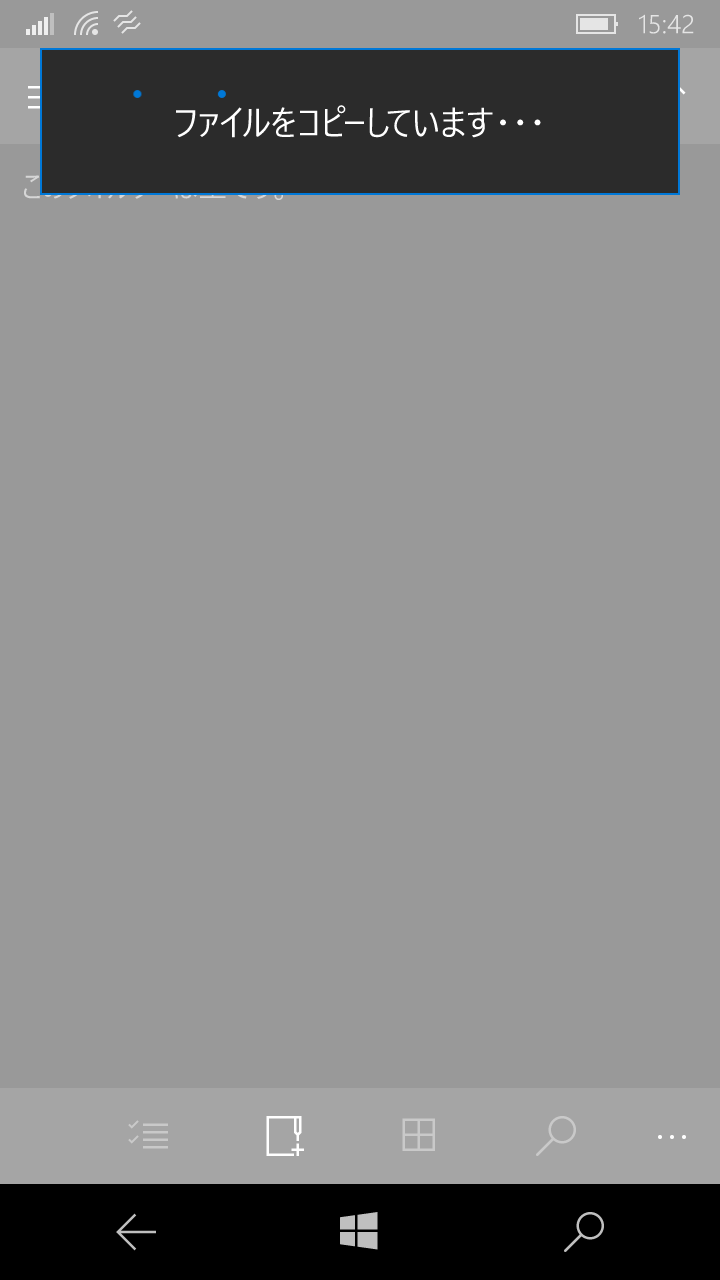
11.コピー完了後、該当フォルダに指定したフォルダまたはファイルが
コピーまたは移動されているか確認してください